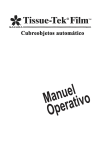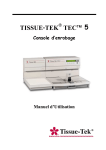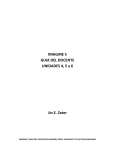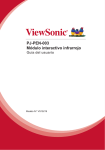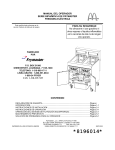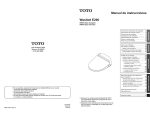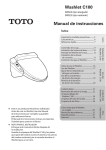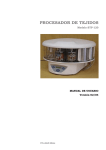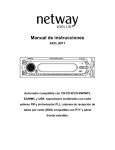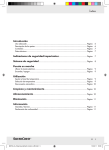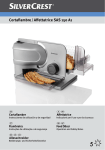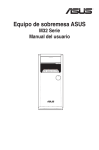Download Sección 3
Transcript
Tissue-Tek Prisma ® ® Automated Slide Stainer g n i t a r e p O ual ing n a M t a r l e a p u O an M © 2008 Sakura Finetek USA, Inc. Reservados todos los derechos Impreso en los Países Bajos Fabricado para: Sakura Finetek U.S.A., Inc., Torrance, CA 90501 EE.UU Sakura Finetek Japan Co., Ltd., Tokyo, 103-0023, Japón Sakura Finetek Europe B.V., 2382 AT Zoeterwoude, Los Países Bajos Hecho en los Países Bajos ÍNDICE Sección Página 1. INTRODUCCIÓN 1.1 Instrucciones de seguridad.................................................................................................................................... 1.1 Precauciones de seguridad.................................................................................................................................... 1.1 Descripción general............................................................................................................................................... 1.2 Características físicas............................................................................................................................................ 1.3 Interfaz del usuario................................................................................................................................................ 1.5 Normas de seguridad............................................................................................................................................. 1.7 2. INSTALACIÓN Información general............................................................................................................................................... 2.1 Factores ambientales............................................................................................................................................. 2.1 Desembalaje.......................................................................................................................................................... 2.1 Ubicación del instrumento...................................................................................................................................... 2.3 3. PERSONALIZACIÓN DE LA CONFIGURACIÓN 7.1 Información general............................................................................................................................................... 7.1 8. SERVICIO TÉCNICO Y PIEZAS DE RECAMBIO 6.1 Mantenimiento general........................................................................................................................................... 6.1 7. LOCALIZACIÓN DE AVERÍAS 5.1 Accesorios de serie............................................................................................................................................... 5.1 Accesorios opcionales........................................................................................................................................... 5.3 6. CUIDADO DEL INSTRUMENTO 4.1 Configuración inicial............................................................................................................................................... 4.1 Componentes de la pantalla del panel de control................................................................................................... 4.1 Preparativos........................................................................................................................................................... 4.1 Acceso al menú..................................................................................................................................................... 4.2 Menú Proceso de tinción........................................................................................................................................ 4.2 Inicio de un proceso de tinción............................................................................................................................... 4.6 Monitorización del proceso de tinción.................................................................................................................... 4.7 5. ACCESORIOS 3.1 Información general............................................................................................................................................... 3.1 Acceso al menú..................................................................................................................................................... 3.1 Configuración de utilidades del sistema................................................................................................................. 3.2 Personalización de los parámetros de funcionamiento del sistema...................................................................... 3.11 4. INSTRUCCIONES DE FUNCIONAMIENTO 2.1 8.1 Información de servicio.......................................................................................................................................... 8.1 Piezas de recambio............................................................................................................................................... 8.1 Accesorios opcionales........................................................................................................................................... 8.1 Revisado el 01/04/06 i ÍNDICE i.i Revisado el 01/04/06 Sección 1 INTRODUCCIÓN Instrucciones de seguridad El manual de servicio del sistema automático de tinción Tissue-Tek® Prisma™ incluye importantes instrucciones e información relativas al funcionamiento y mantenimiento seguros del aparato. Es importante leer detenidamente el manual de servicio antes de poner en marcha el instrumento por primera vez, y tener el manual a mano en todo momento. Este instrumento ha sido construido y ensayado con arreglo a las siguientes normas de seguridad de control, regulación y dispositivos de laboratorio para mediciones eléctricas: IEC 61010-1 2a Ed. CAN/CSA C22.2 Nº 61010-1 2a Ed. UL 61010-1 2a Ed. Para un funcionamiento seguro, el operario deberá cumplir al pie de la letra las instrucciones y advertencias del manual de servicio. PRECAUCIÓN: El uso de yodo en este instrumento puede provocar la oxidación de algunas piezas. Se recomienda que, en caso de que sea necesario utilizar yodo en algunos sistemas de tinción, sea limpiado de inmediato una vez concluido el proceso. De lo contrario, el yodo puede provocar oxidación. PRECAUCIÓN: El enchufe de alimentación eléctrica se utiliza como dispositivo de desconexión de la electricidad. Ubique la unidad en un lugar desde el que pueda conectarse fácilmente a la alimentación eléctrica. NOTA: Los dispositivos de protección instalados en el instrumento y en los accesorios no deben retirarse ni modificarse. Solamente personas autorizadas y debidamente cualificadas pueden acceder a los componentes internos del aparato y repararlos. Revisado el 01/04/06 Los dispositivos de seguridad instalados en este instrumento por el fabricante son solamente la base para la prevención de accidentes. La responsabilidad principal para un funcionamiento sin accidentes recae principalmente en la institución propietaria del equipo y, en segunda instancia, en el personal designado para el funcionamiento, el mantenimiento y la reparación del mismo. Precauciones de seguridad En este manual encontrará una serie de PRECAUCIONES y NOTAS, que indican los niveles de posibles riesgos o información útil. PRECAUCIÓN: Indica un posible riesgo de daños al equipo u otros daños materiales en caso de no seguirse las instrucciones. NOTA: Indica un recordatorio u otra información útil. Funciones de seguridad El sistema automatizado de tinción Tissue-Tek Prisma incorpora diversas funciones de seguridad para proteger al operario y al equipo contra posibles lesiones o daños. • El brazo robótico se detendrá si se abre la tapa. • El brazo robótico no accederá a las estaciones de la fila delantera mientras la puerta esté abierta. • El circuito del calentador se bloquea si la unidad de secado alcanza una temperatura anómala (+85 ºC). • El circuito del calentador se bloquea si las estaciones calentadoras alcanzan una temperatura anómala (+90 ºC). • El circuito del calentador se bloquea si se produce una parada anómala del ventilador de la unidad de secado. • El circuito del calentador de la unidad de secado se bloquea en caso de parada anómala del sistema de extracción de vapores. • El circuito eléctrico se bloquea en caso de que el equipo reciba una sobrecorriente. 1.1 INTRODUCCIÓN Descripción general El sistema automático de tinción de portaobjetos Tissue-Tek® Prisma® (Figura 1-A) es un aparato de coloración automatizado de acceso aleatorio que ejecuta simultáneamente múltiples protocolos de tinción. El Prisma tiene un diseño abierto de un nivel, que desplaza eficazmente los portaobjetos hacia las diversas soluciones para un rendimiento óptimo. El Prisma incorpora una pantalla táctil de color de 10,4 pulgadas para facilitar la programación y mantener un seguimiento de la tinción. Pueden programarse hasta 50 métodos de tinción diferentes, por lo que es idóneo para tinciones con hematoxilina y eosina (H&P), papanicolau (PAP) y citología no ginecológica, así como diversas tinciones especiales u otros protocolos definidos por el usuario. El instrumento puede programarse para funcionar en modo continuo o por lotes. El modo por lotes permite que un proceso comience solamente cuando haya finalizado el precedente. En el modo continuo, el usuario puede añadir cestas de tinción de modo aleatorio, lo cual permite maximizar la eficacia y la productividad. Para incrementar todavía más el rendimiento, el Tissue-Tek Prisma® puede conectarse al cubreobjetos Tissue-Tek® Film®. Esto permite montar un sistema completamente autónomo. Los principales componentes del Prisma son los siguientes: Sistema de monitorización y control: consta de una pantalla táctil de color de 10,4 pulgadas, desde la que se controlan todas las operaciones. Depósito de solución: incluye estaciones de inicio y final, estaciones de secado, estaciones de lavado, estaciones calentadoras, estaciones de soluciones y estación de final programado. Brazo robótico: un mecanismo de transporte de 3 ejes para las cestas de portaobjetos. Sistema de extracción de vapores: utiliza filtros de carbón activado para extraer los vapores nocivos del interior del equipo. Sistema de acoplamiento (opcional): se utiliza para conectar el instrumento al cubreobjetos Tissue-Tek Film. Para iniciar un proceso de tinción, el operario coloca hasta tres cestas en la estación de inicio especificada, situada en la parte delantera derecha del instrumento. El brazo robótico recoge secuencialmente las cestas y las lleva hasta las estaciones programadas. En el modo continuo, a medida que se añaden nuevos conjuntos de cestas, el brazo robótico las recoge y las lleva hasta sus estacione programadas pertinentes. Una vez finalizado el proceso, las cestas serán colocadas en las estaciones de fin para su extracción. Si se conectan la estación de acoplamiento y el cubreobjetos Tissue-Tek® Film® al Prisma, los portaobjetos tintados serán llevados hasta el cubreobjetos para ser cubiertas. Este sistema de diseño cerrado, conjuntamente con el sistema de ventilación, asegura un entorno prácticamente libre de vapores. Figure 1-A 1.2 Revisado el 01/04/06 Sección 1 Características físicas Características físicas Los depósitos de soluciones están dispuestos en una configuración de un solo nivel, colocados sobre bandejas. Las bandejas tienen capacidad para varios depósitos de soluciones, lo que facilita su inserción y extracción del instrumento. Las bandejas están diseñadas para asegurar una orientación adecuada cuando se insertan los depósitos y las bandejas en el aparato. Existen tres tipos diferentes de depósitos de soluciones: estándar, ampliados y de tinción especial. La configuración estándar (Figura 1-B) contiene un total de 30 estaciones, con seis en la fila delantera y ocho en cada una de las tres filas restantes. El depósito estándar tiene capacidad para 680 a 820 ml de solución. Los depósitos para tinción especial pueden combinarse con las configuraciones estándar o ampliada. La configuración de tinción especial (Figura 1-D) incluye ocho depósitos de solución en una bandeja extraíble especial, y dos depósitos calentados (solamente disponibles con el producto nº 6131. Los depósitos de tinción especial tienen una capacidad de 160 a 180 ml de solución. Los depósitos de soluciones incluyen estaciones de inicio y final, estaciones de lavado y estaciones de secado. Estaciones de inicio y final: estas estaciones están situadas en la fila delantera de depósitos de reactivo. Estos depósitos cuentan con un asa para facilitar su extracción, y es posible programar de 1 a 3 estaciones de inicio, y hasta 5 estaciones finales. El volumen del depósito es de 830. l. Figura 1-D Figura 1-B La configuración estándar (Figura 1-C) contiene un total de 54 estaciones, con seis en la fila delantera y ocho en cada una de las seis filas restantes. El depósito ampliado tiene capacidad para 255 a 285 ml de solución. Estaciones de lavado: están situadas en la parte posterior derecha del instrumento. Es posible utilizar simultáneamente un máximo de cuatro, y un mínimo de ninguna, en función de la configuración. El volumen del depósito es de 850 ml. Estaciones de secado: hay un total de dos estaciones de secado, programables entre 30 ºC (86 ºF) y 65 ºC (149 ºF) Figura 1-C Revisado el 01/04/06 1.3 INTRODUCCIÓN Brazo robótico El brazo robótico (Figura 1-E) tiene capacidad para un máximo de tres cestas de 20 portaobjetos cada una. Cada cesta cuenta con un adaptador que se conecta al portacestas del brazo robótico. El portacestas puede modificarse para acomodar de una a tres cestas de 20 o de 10 portaobjetos. La función del brazo robótico es mover las cestas hasta las estaciones específicas programadas por el usuario. El brazo robótico se desplaza por los ejes x, y y z, transportando eficazmente las cestas hasta las estaciones programadas. Figura 1-F Alimentación de agua El instrumento dispone de un conducto para llevar agua al colector de agua de todas las estaciones de lavado. El caudal se regula mediante una válvula de ajuste situada en el interior del aparato (Figura 1-G), que se emplea para aumentar o disminuir la presión del agua que circula por el aparato. Figura 1-E Extracción de vapores Los filtros de carbón activado (Figura 1-F) son parte de un eficaz sistema de extracción de vapores. Al circular el aire por el interior del instrumento, los vapores generados por las diversas soluciones son atrapados y extraídos por el filtro de carbón. El acceso al alojamiento del sistema de extracción de vapores, situado en el interior del instrumento, se realiza desde la parte trasera. Se recomienda cambiar los filtros cada dos semanas de funcionamiento en condiciones normales. 1.4 Figura 1-G Revisado el 01/04/06 Sección 1 Interfaz del usuario Compact Flash Interruptor de encendido The compact flash (Figure 1‑J) is located on the left side of the display screen. It is used to store programs, solution configurations, solution names, etc. El interruptor de encendido (Figura 1-H) se encuentra en la parte inferior derecha del instrumento. También sirve como interruptor de parada de emergencia. Figura 1-J Figura 1-H Interfaz externa La interfaz externa (Figura 1-K) va situada a la derecha del aparato, e incluye lo siguiente: Pantalla La pantalla (Figura 1-I) es una pantalla táctil de color TFT VGA de 10,4 pulgadas. Está situada a la derecha del aparato, montada sobre un brazo ajustable. Todas las operaciones de funcionamiento se controlan a través de la pantalla (que muestra la hora prevista de finalización, los parámetros de ejecución, los métodos de tinción, etc.). Figura 1-I Revisado el 01/04/06 Detección de corte del fluido eléctrico Salida de alarma externa Salida de impresora (RS232) Puerto Ethernet (10-BaseT) Figura 1-K 1.5 INTRODUCCIÓN Cable de alimentación eléctrica El cable eléctrico (Figura 1-L) se encuentra en el panel derecho del instrumento, y se utiliza para conectarlo a una fuente de alimentación eléctrica. El cable debe enchufarse a una toma de corriente de CA debidamente puesta a tierra. Figura 1-L Puerto de manguera de descarga El puerto de manguera de descarga (Figura 1-M) está situado en el panel de instrumentos posterior, y permite el vaciado del Prisma. Figura 1-M 1.6 Revisado el 01/04/06 Sección 1 Componentes y especificaciones Requisitos eléctricos Modelo 6130:Sistema automático de tinción de portaobjetos Tissue-Tek® Prisma® Modelo 6131:Sistema automático de tinción de portaobjetos Tissue-Tek® Prisma® con tinciones especiales Tensión y corriente nominales: 6130 Monofásica, CA de 115 V ± 10%, 60 Hz, 9 amperios 6131 Monofásica, CA de 115 V ± 10%, 60 Hz, 10 amperios Normas de seguridad Compatible con las normas IEC 61010-1 2ª ed., CAN/ CSA C22.2 Nº 61010-1 y UL 61010-1 Dimensiones: Centímetros: Pulgadas: Peso: 125 (A) x 71,3 (F) x 63 (H) cm 49,3 (A) x 28 (F) x 24,8 (H) pulg. 150 kg (330 lbs.) Condiciones de servicio Temperatura de servicio: 10 ºC a 40 ºC (50 ºF a 104 ºF) Humedad relativa: 30-85% (sin condensación) Presión atmosférica: 80 a 106 kPa Condiciones de almacenamiento Temperatura de almacenamiento: Humedad relativa: Presión atmosférica: Revisado el 01/04/06 Alimentación de agua Presión del agua: Presión estática máxima: Presión dinámica: Temperatura del agua: Diámetro de la tubería: Descarga Descarga: Capacidad de descarga: Diámetro de la tubería: 0,83 Mpa 0,098 a 0,441 Mpa Inferior a 30 ºC (86 ºF), sin congelación Mayor que 1,27 cm (1/2”) Por gravedad Más de 15 litros por minuto, presión antirreflujo Mayor que 40 A (1 1/2”) Capacidad/volúmenes de carga de depósitos Tipo: Depósitos estándar: (total) - 30 Depósitos ampliados: (total) - 54 Depósitos para tinción especial* - 8 Depósitos de lavado - 4 Estaciones de secado - 2 Estaciones calentadoras*- 2 Capacidad: Depósitos estándar: 680-820 ml Depósitos ampliados: 255-285 ml Depósitos de lavado: 850 ml (volumen hasta el nivel de rebosamiento) Depósitos de inicio y final: 690-830 ml Depósito de tinción especial: 160-180 ml Depósito de solución caliente*:240-250 ml *-Únicamente el modelo nº 6131 -20 ºC a 65 ºC (-4 ºF a 149 ºF) 20-90% (sin condensación) 50 a 106 kPa 1.7 INTRODUCCIÓN Datos de rendimiento: Modo por lotes: Nombres de soluciones Modo continuo: Nombres de métodos de tinción Hasta 60 portaobjetos de cristal en tres cestas. (3 cestas = 1 conjunto de cestas) Carga continua de conjuntos de cestas a medida que las estaciones de inicio están disponibles. Hasta 60 portaobjetos de cristal en tres cestas en cada estación de carga. Programas y métodos Es posible guardar hasta 100 nombres de soluciones (de 20 caracteres cada uno) en la memoria. Es posible guardar un máximo de 50 nombres de métodos de tinción en la memoria. Configuraciones de soluciones Es posible guardar un máximo de 50 configuraciones de soluciones en la memoria. Es posible guardar un máximo de 50 programas en la memoria. Para cada método puede programarse un máximo de 50 pasos. 1.8 Revisado el 01/04/06 Sección 2 INSTALACIÓN Información general Esta sección presenta instrucciones detalladas para la instalación y configuración del sistema automático de tinción de portaobjetos Tissue-Tek® Prisma®. Los pasos de instalación deben seguirse en la secuencia indicada para asegurar un funcionamiento y un mantenimiento óptimos. Lea detenidamente este manual antes de poner en funcionamiento el instrumento. Siga todas las instrucciones al pie de la letra. El Tissue-Tek® Prisma® es un instrumento de precisión que debe ser manipulado en consecuencia. Una manipulación brusca del instrumento, o la caída del mismo, pueden dañar a los componentes internos. Maneje siempre el instrumento con el debido cuidado. Para su instalación, seleccione un lugar con suficiente espacio. Es necesario un amplio espacio de trabajo debajo y encima del instrumento. Factores ambientales 1. S i no se observan indicios visibles de daños, retire los zunchos de protección (Figura 2-A) que fijan el embalaje exterior al pallet. Figura 2-A 2. Retire la tapa de la caja (Figura 2-B). Al igual que con cualquier otro instrumento electrónico sensible, debe evitarse una exposición prolongada a niveles de humedad y temperaturas excesivos. La temperatura y la humedad deben mantenerse relativamente constantes. La temperatura ambiente de servicio del instrumento es de 10 ºC a 40 ºC (50 ºF a 104 ºF). La humedad ambiente de servicio recomendada es de 30 al 85%. Desembalaje Retirada del embalaje exterior Inspect the carton and make sure there are no visible Inspeccione la caja para cerciorarse de que no presente señales visibles de daños. Si observa daños, presente inmediatamente una reclamación al transportista, y comuníquelo al Departamento de Asistencia Técnica de Sakura Finetek USA. En otros países, póngase en contacto con el representante o distribuidor autorizado de Sakura más próximo. Revisado el 01/04/06 Figura 2-B 3. R etire las placas de espuma de estireno que protegen al instrumento. Una vez que lo haya hecho, podrá izar la caja de cartón exterior. 4. El instrumento quedará sobre el pallet, cubierto por una capa de protección de espuma de estireno. Si todavía no ha retirado la espuma de estireno, empiece a hacerlo desde las esquinas del instrumento. Retire el envoltorio de protección del instrumento. 2.1 INSTALACIÓN 5. E l instrumento está fijado al pallet mediante cuatro abrazaderas en L. Extraiga los cuatro pernos que sujetan la abrazadera al instrumento. 6. Retire la tuerca situada debajo del pallet, utilizando una llave para inmovilizar el perno (Figura 2-C). 11.Con todo cuidado, ice el instrumento para retirarlo del pallet y colóquelo sobre una superficie firme y nivelada capaz de tolerar 150 kg (330 lbs). PRECAUCIÓN: El instrumento es muy grande y pesado. Por consiguiente, se recomienda encarecidamente que sea levantado y transportado por al menos cuatro personas, una en cada una de las esquinas del equipo. PRECAUCIÓN: Transporte siempre el instrumento en posición vertical. 12.Retire los restos de cinta adhesiva del exterior del instrumento. 13.Abra la tapa y retire la cinta y el material de embalaje (Figura 2-E). Figura 2-C 7. R etire el resto de cinta y de espuma de estireno del exterior del instrumento. 8. Abra la tapa principal del instrumento y busque la caja de accesorios en su interior. 9. Corte los zunchos que sujetan la caja de instrumentos. Retire los zunchos cuidadosamente de alrededor del poste de soporte. 10.Extraiga la caja de accesorios del interior del instrumento (Figura 2-D). Figura 2-E 14.Retire el material de embalaje y la cinta adhesiva de la pantalla. 15.Extraiga el cable eléctrico de la bolsa de plástico NOTA: Antes de poner el instrumento en funcionamiento, asegúrese de haber retirado toda la cinta y el material de embalaje. Figura 2-D 2.2 Revisado el 01/04/06 Sección 2 Lista de comprobación al desembalar Abra la caja de accesorios y compruebe que el instrumento incluye todos los accesorios. Manual de servicio (1) Tarjeta de garantía (1), en el interior del manual de servicio (solamente EE.UU.) Cestas de portaobjetos (10) Adaptador de cestas de portaobjetos (10) Depósito de solución de 820 ml (22) Depósito de carga/descarga de 830 ml (6) Depósito de lavado de 850 ml (4) Tapa de depósito de 3 posiciones (3) Tapa de depósito de 4 posiciones (3) Bandeja de depósitos de 3 posiciones (3) Bandeja de depósitos de 4 posiciones (3) Filtros de carbón activado (2 cajas) Tarjeta de memoria Compact Flash (1) Lámina de protección del panel de control (instalada) (1) Manguera de descarga (1) Abrazadera de la manguera de descarga (1) Codo de descarga (1) Conjunto de manguera de alimentación de agua (1) Etiquetas de estación (1) Tapón de la estación de lavado (4) (4 instalados) Tapa de depósito individual (6) Accesorios opcionales: Conjunto para tinción especial (en caso de haberse encargado el producto nº 6131) Cesta para 10 portaobjetos (10) - 6137 Adaptador para cesta para 10 portaobjetos (10) -6138 Adaptador de carga/descarga de cesta para 10 portaobjetos (3) - 6139 Depósito para solución de tinción especial de 160 ml (8)-6140 Depósito para solución caliente (2) - 6141 Tapa para depósito de tinción especial (8) - 6144 Bandeja para depósito de tinción especial (1) -6156 Revisado el 01/04/06 Accesorios opcionales (sistema de empalme) - Para utilizar con el cubreobjetos automático Tissue-Tek® Film®. El sistema de empalme Tissue-Tek (1) - 6134 consta de: Barra de instalación (1) Pernos SW y W (5 de c/u) Cable de comunicación de datos (1) Compact Flash (programa de conexión) (1) Si falta alguno de estos artículos, llame al Departamento de Asistencia Técnica de Sakura Finetek USA. En otros países, póngase en contacto con el representante o distribuidor autorizado de Sakura más próximo. Ubicación del instrumento Ubique el instrumento en un área bien ventilada, evitando que quede expuesto a vapores corrosivos o a fluctuaciones extremas de temperatura o humedad. El área debe estar limpia y sin polvo, y contar con una superficie firme y nivelada con una tolerancia mínima para 150 kg (330 lbs) de peso. Asegúrese de ubicarlo en las proximidades de una fuente de alimentación eléctrica compatible con los requisitos eléctricos especificados en la placa situada a la derecha del instrumento. La toma de corriente debe estar puesta a tierra y ser una línea dedicada. Evite exponer el instrumento a la luz solar directa, corrientes de aire, hornos, placas calientes, quemadores o radiadores. Nivelación del instrumento Una vez que haya ubicado el instrumento sobre una superficie firme y estable, es importante nivelarlo. Con una llave, ajuste las patas girando las tuercas de las mismas. Girando las tuercas hacia la derecha elevará el instrumento, y lo bajará girándolas en sentido contrario. Coloque un nivel en el interior, en el centro del instrumento, y ajuste las patas hasta que quede nivelado. NOTA: El instrumento debe quedar nivelado para asegurar una descarga de agua adecuada y un buen funcionamiento. 2.3 INSTALACIÓN Ubicación de los accesorios Instalación de los filtros de carbón activado CAUTION: Make sure that the instrument is switched off and the power cord is unplugged before beginning. 1. Abra la tapa principal del instrumento. 2. Busque la tapa del filtro situada en el panel posterior del interior del instrumento. 3. Para abrir la tapa del filtro, pulse el botón situado en la parte superior central de la misma (Figura 2-F). 7. E mpuje firmemente la tapa del centro para cerrarla, y ajuste el gancho. NOTA: Se recomienda sustituir los filtros de carbón periódicamente. Consulte en la Sección 6, Cuidado del instrumento, el programa de mantenimiento. Instalación de la manguera de descarga de agua PRECAUCIÓN: La manguera de descarga debe instalarse antes de conectar el agua al instrumento. 1. L ocalice el puerto de la manguera de descarga, en la parte inferior trasera del instrumento (Figura 2-H). Figura 2-H Figura 2-F 4. Baje la tapa del filtro. 5. Retire el envoltorio de plástico de ambos filtros de carbón. 6. Coloque los filtros de carbón uno junto a otro, en posición horizontal, en la ubicación adecuada (Figura 2-G). Figura 2-G 2.4 2. Inserte el codo de descarga. 3. Coloque el conjunto de la manguera de descarga en el codo y apriete la abrazadera de conexión de la manguera para asegurarse de que quede correctamente asentado. 4. Conecte la manguera de descarga al conjunto de la manguera de descarga. Asegúrese de que el extremo de la abrazadera esté correctamente conectado al codo. Apriete la abrazadera con un destornillador Phillips. El otro extremo de la manguera debe tenderse hasta un desagüe con capacidad para descargar unos 15 litros (4 galones) por minuto. PRECAUCIÓN: Asegúrese de que, en todo su tendido, la manguera de descarga esté situada por debajo del puerto de descarga. Debe estar recta y sin dobleces. No extienda la manguera de descarga acoplándola a otra manguera. El extremo de la manguera de descarga debe estar al menos a 100 mm (4 pulgadas) o más alto de la superficie del agua del desagüe. Revisado el 01/04/06 Sección 2 Instalación de la manguera de alimentación de agua 1. C onecte el conjunto de la manguera de alimentación de agua al puerto de alimentación de agua situado en la parte inferior derecha del instrumento (Figura 2-I). 2. E xtraiga los depósitos de soluciones con asas de la caja de accesorios. 3. Tome el depósito por el asa e insértelo en una de las seis posiciones situadas en la fila delantera de depósitos de soluciones (Figura 2-J). Figura 2-J Figura 2-I 4. Cierre la puerta delantera. 2. C onecte el otro extremo de la manguera a un grifo u otra fuente de agua. Estaciones de secado NOTA: Utilice cinta de fontanería para asegurarse de que la manguera de alimentación de agua quede firmemente conectada al instrumento. PRECAUCIÓN: Asegúrese de desconectar el instrumento y de desenchufarlo antes de iniciar este procedimiento. PRECAUCIÓN: Al instalar la manguera de alimentación de agua, asegúrese de que quede firmemente conectada al instrumento y al grifo. De lo contrario, la presión del agua puede aflojar la conexión y provocar un rebosamiento. 1. E xtraiga el conjunto de la estación de secado (de 2 piezas) de la caja de accesorios. 2. Inserte la pieza más grande en la estación de secado (Figura 2-K), guiándose por el diagrama pegado en las proximidades de la estación de secado. PRECAUCIÓN: Se recomienda desconectar la alimentación de agua al instrumento cuando no haya personal en el laboratorio (por ejemplo, por las noches o en fines de semana). Instalación de depósitos de soluciones Estaciones de inicio y final 1. Abra la puerta situada en la parte delantera del instrumento presionando el pestillo magnético. Revisado el 01/04/06 Figura 2-K 2.5 INSTALACIÓN 3. C oloque la pieza ranurada encima de la pieza más grande (Figura 2-L). Para transformar una estación de lavado en una estación de solución: 1. Extraiga el depósito de lavado. Gire el tapón hacia la izquierda y extraiga la boquilla de agua y la junta del instrumento (Figura 2-N). Figura 2-L 4. R epita el procedimiento en la segunda estación de secado. Estaciones de lavado Las estaciones de lavado están ubicadas en la parte trasera derecha de los depósitos de soluciones. Es posible utilizar simultáneamente un máximo de cuatro, y un mínimo de cero, estaciones de lavado. La configuración predeterminada de fábrica son cuatro estaciones de lavado. La configuración de solución debe ajustarse antes de decidir hacer cualquier cambio en las estaciones de lavado predeterminadas. 1. S itúe las estaciones de lavado de atrás hacia adelante en la apertura de la parte trasera del depósito (Figura 2-M). De este modo, el agua podrá rebosar el depósito y pasar al conducto de descarga. Figura 2-N 2. S ustituya la boquilla de lavado por un tapón de estación de lavado y apriételo firmemente. 3. Coloque un depósito de solución en la posición. Para transformar una estación de solución en una estación de lavado: 1. Gire el tapón de lavado hacia la izquierda y extraiga el tapón y la junta. 2. Vuelva a colocar la boquilla de la estación de lavado y sujete firmemente todos los componentes. 3. Coloque la estación de lavado en su posición. NOTA: Compruebe que la configuración de la estación se ajusta a las posiciones de lavado. Figura 2-M 2.6 Revisado el 01/04/06 Sección 2 Estaciones calentadoras Las estaciones calentadoras van ubicadas a la derecha de los depósitos de soluciones, en la parte delantera del instrumento. NOTA: Las estaciones calentadoras van incluidas solamente en el producto nº 6131. 1. S itúe las estaciones calentadoras tal y como se indica en la Figura 2-O. NOTA: Las bandejas de depósitos de soluciones están configuradas de tal modo que puedan insertarse en el instrumento en una única posición. Esto asegura una orientación correcta. 2. S itúe la bandeja sobre una superficie nivelada y, a continuación, coloque en la misma el depósito de solución. NOTA: Los depósitos de soluciones están diseñados para ser colocados en las bandejas en una única dirección, con el objeto de asegurar su orientación adecuada. NOTA: Existen dos tipos diferentes de bandejas de depósitos de soluciones: una de tres posiciones y una de cuatro posiciones. Coloque debidamente los depósitos de soluciones. 3. L os depósitos de soluciones pueden cargarse con soluciones en este momento, o bien guardarse en el instrumento (Figura 2-Q) para rellenarlos en otro momento. Figura 2-0 Depósitos de soluciones El Prisma incluye seis bandejas de depósitos de soluciones. Las bandejas pueden extraerse fácilmente para cargar y ubicar los depósitos de soluciones. 1. Tome una bandeja de depósitos por las asas situadas a cada lado, y extraiga la bandeja levantándola (Figura 2-P). Figura 2-Q Figura 2-P Revisado el 01/04/06 2.7 INSTALACIÓN Instalación de la tarjeta Compact Flash La tarjeta Compact Flash se utiliza para guardar programas, configuraciones y nombres de soluciones, etc. Se encuentra en la esquina superior izquierda de la pantalla táctil. 1. Apague el instrumento con el interruptor. 2. Inserte la tarjeta Compact Flash en su posición (Figura 2-R). Instalación del adaptador de carga/ descarga de 20 portaobjetos Si se utiliza la configuración de depósitos ampliados, deberá añadirse un adaptador a las estaciones iniciales para alertar al instrumento de que se procesarán solamente 20 portaobjetos. 1. Extraiga el adaptador de cestas de tres brazos para instalar una sola cesta (Figura 2-S). NOTA: Si no se extrae la cesta de tres brazos, el portacestas puede desalinearse, lo cual puede provocar desperfectos en el brazo robótico. Figura 2-R 3. Inserte la tarjeta a fondo. 4. Encienda el instrumento con el interruptor. Figura 2-S 2. Coloque el inserto en las estaciones de inicio (Figura 2-T). Figura 2-T NOTA: El instrumento detectará automáticamente que se ha insertado un solo portacestas de 20 portaobjetos en la estación de inicio. 2.8 Revisado el 01/04/06 Sección 2 Conexiones eléctricas y de empalme Conexión del cable eléctrico. 1. A segúrese de que el interruptor de encendido está situado en la posición “O”. 2. Localice el cable eléctrico situado en la parte posterior del instrumento. 3. Enchufe el otro extremo del cable en una toma de red de CA adecuada. La toma de red debe ser una línea dedicada y estar puesta a tierra. PRECAUCIÓN: No conecte ni desconecte la alimentación eléctrica con las manos húmedas. De lo contrario, se expone a una descarga eléctrica. Figura 2-U PRECAUCIÓN: Conectar o desconectar el cable eléctrico aferrándolo por otra parte que no sea el cuerpo del enchufe puede provocar un incendio o una descarga eléctrica. 3. C argue los depósitos con las soluciones de su preferencia. 4. Extraiga el adaptador de cestas de tres brazos para instalar una sola cesta (Figura 2-V). 4. Sitúe el interruptor de encendido en la posición “I”. NOTA: Si no se extrae el adaptador de cestas de tres brazos, el portacestas puede desalinearse, lo cual puede provocar desperfectos en el brazo robótico. Configuración de la conexión de empalme (opcional) El cable de datos es parte de la conexión de empalme opcional para conectar el Prisma al cubreobjetos TissueTek Film. 1. Conecte un extremo del dato de cables a la entrada de empalme situada en la parte inferior izquierda del instrumento, y el otro a la parte trasera del cubreobjetos Film. NOTA: La estación de empalme opcional debe ser instalada por un representante autorizado de Sakura. Instalación de los accesorios para tinción especial del producto nº 6131 (Prisma con tinciones especiales) Figura 2-V El producto nº 6131 incluye de serie una bandeja de depósitos y ocho depósitos para tinción especial como accesorio. 1. Extraiga del instrumento la bandeja de depósito de reactivo estándar (la fila situada directamente debajo de las estaciones de lavado). 2. Sustituya la bandeja de depósitos por la bandeja de depósito para tinción especial (Figura 2-U). Revisado el 01/04/06 2.9 INSTALACIÓN 5. C oloque el inserto en las estaciones de inicio (Figura 2-W) que indican el uso de la cesta para tinción especial de 10 portaobjetos. Figura 2-W NOTA: El inserto debe colocarse en las estaciones de inicio si se utiliza una cesta de 10 portaobjetos. El instrumento detectará automáticamente que se ha insertado un portacestas de 10 portaobjetos en la estación de inicio. NOTA: Es importante retirar la bandeja de depósitos para tinción especial si se están procesando otras configuraciones que no incluyen dichos depósitos. Si se deja en su lugar, las otras configuraciones no podrán procesarse. 2.10 Revisado el 01/04/06 Sección 3 PERSONALIZACIÓN DE LA CONFIGURACIÓN Información general El sistema automático de tinción de portaobjetos TissueTek® Prisma® permite personalizar una serie de opciones del sistema, así como configurar determinados parámetros de funcionamiento, para ajustarlos a los requisitos específicos de una instalación concreta. El menú Prisma permite visualizar y modificar la configuración actual del sistema. Esta sección explica los procedimientos para realizar la configuración inicial de las opciones del sistema del Tissue-Tek® Prisma®. En los casos en los que procede, se indica la configuración predeterminada de fábrica de cada parámetro. Efectúe el siguiente procedimiento de configuración antes de utilizar por primera vez el sistema. Asimismo, realícelos según sea necesario para restablecer la configuración del sistema, agregar o quitar usuarios, etc. 3. Pulse el botón Menú para abrir el menú principal. Acceso al menú NOTA: Para poder modificar la configuración del sistema y los parámetros de funcionamiento, debe iniciar una sesión como administrador. Para acceder al menú: 1. E n la pantalla principal del sistema (pantalla Monitorización del proceso de tinción), pulse el botón Iniciar sesión. Seguidamente se abrirá el cuadro de diálogo de introducción de contraseña. 2. Utilice el teclado táctil para introducir su contraseña y, a continuación, pulse el botón Intro. • La contraseña predeterminada del sistema es “100000”. NOTA: Por motivos de seguridad, cuando introduzca la contraseña, en la pantalla los caracteres aparecerán como asteriscos. • • i no consigue iniciar la sesión: Vuelva a escribir S la contraseña y, a continuación, pulse el botón Intro para reintentarlo. Si consigue iniciar la sesión: Se abrirá la pantalla Monitorización del proceso de tinción. Revisado el 01/04/06 El menú de Tissue-Tek Prisma consta de tres fichas que permiten el acceso a los siguientes submenús: Menú Utilidades, Menú Edición y Menú Proceso de tinción. La configuración e instalación del sistema se realizan desde los menús Utilidades y Edición. El menú Proceso de tinción se utiliza para manejar el funcionamiento del sistema, y se describe en la Sección 4, Instrucciones de funcionamiento. 3.1 PERSONALIZACIÓN DE LA CONFIGURACIÓN Configuración de utilidades del sistema El menú Utilidades permite configurar y ajustar las opciones del sistema Tissue-Tek® Prisma®. Para acceder al menú Utilidades: 1. Inicie la sesión. 2. En el menú principal, pulse el botón Menú y, a continuación, la ficha Menú Utilidades. Configuración del sistema La opción Configuración del sistema del menú Utilidades permite realizar cambios en las opciones de configuración y parámetros seleccionables y especificados por el usuario. 1. En el menú principal, pulse la ficha Menú Utilidades y, a continuación, el botón Configuración del sistema. • De este modo se abrirá la pantalla Configuración del sistema. El menú Utilidades ofrece las siguientes opciones. Menú Utilidades Configuración del sistema: permite configurar las opciones seleccionables por el usuario y los parámetros de funcionamiento (consulte Configuración del sistema en la página 3-2) Selección de idioma: permite al usuario seleccionar el idioma de la pantalla. Existen siete opciones de idiomas. Exportar datos: presenta una serie de opciones para exportar los datos de Tissue-Tek Prisma a una tarjeta Compact Flash o a una impresora. Caudal de agua: permite al usuario configurar el tiempo de funcionamiento de las estaciones de agua. Movimiento del brazo: proporciona al usuario un medio para verificar el funcionamiento del brazo robótico Operaciones de mantenimiento: esta opción solamente está disponible para el personal de servicio técnico de Sakura. 3.2 Desde la pantalla Configuración del sistema se puede ajustar la fecha y hora, establecer contraseñas de usuario y autorizaciones de acceso, administrar los filtros de vapores y cambiar el nombre de la institución que aparece en cada pantalla. 2. Puede modificar a voluntad las siguientes opciones y parámetros del sistema: • Formato de fecha: permite configurar el formato en que aparecerá la fecha en la parte superior de las pantallas del instrumento. Siga pulsando el botón de opción hasta que aparezca el formato de su preferencia. Las opciones disponibles son Año/Mes/Día, Mes/Día/Año y Día/Mes/Año. La configuración predeterminada es Año/Mes/Día. • Formato de hora: permite configurar el formato en que aparecerá la hora en la parte superior de las pantallas del instrumento. Siga pulsando el botón de opción hasta que aparezca el formato de su preferencia. Las opciones disponibles son los formatos de 12 y de 24 horas. La configuración predeterminada es el formato de 12 horas. Revisado el 01/04/06 Sección 3 • • • • S onido del teclado: permite activar o desactivar el sonido. Si está activado, se oirá un tono audible cada vez que se pulse una tecla o botón de la pantalla. La configuración predeterminada es que esté activado. Tono y volumen de alarmas: permite configurar el tono y el volumen de las alarmas del sistema. Las opciones disponibles son Suave y Alto, Alto y Bajo, Alto y Alto y Suave y Bajo. La configuración predeterminada es Alto y Alto. Exportar datos: permite especificar la ruta de destino de los datos exportados. Las opciones disponibles son Desactivado, Tarjeta de memoria e Impresora. La configuración predeterminada es Tarjeta de memoria. Empalme a cubreobjetos: permite establecer una conexión entre el Tissue-Tek® Prisma® y el cubreobjetos Tissue-Tek® Film® en aquellas instituciones que utilicen ambos instrumentos. Las opciones disponibles son No en uso o En uso. Esta opción estará disponible solamente si se ha instalado el empalme con el cubreobjetos. La configuración predeterminada es No en uso. Cambio de la fecha y la hora 1. E n la pantalla Configuración del sistema, pulse el botón Fecha y hora. • De este modo se abrirá la pantalla Fecha y hora. 2. E n Configurar fecha, pulse el botón Modificar para cambiar el ajuste de Año. De este modo se abrirá una pantalla de introducción de datos. Pulse el botón Borrar para borrar el año que aparece en la pantalla y, a continuación, utilice el teclado para introducir los números que representen al año actual. Si comete un error, utilice el botón Borrar para eliminar la selección y volver a empezar. Pulse Intro para guardar los cambios, o bien Cancelar para salir sin guardarlos. 3. U tilice las teclas de flecha ascendente y descendente para cambiar el mes. 4. Utilice la pantalla táctil para seleccionar la fecha actual. 5. En Configuración de hora, pulse el botón Modificar, situado debajo de la hora actual, para cambiar la hora. 6. Pulse el botón Modificar, situado bajo los minutos, para cambiar los minutos. 7. Pulse el botón am/pm para cambiar de am a pm. 8. Pulse sucesivamente Guardar y Salir para guardar la configuración, o bien • Pulse Salir para salir de la pantalla sin guardar ningún cambio. Configuración de nombres y contraseñas de usuario 1. E n la pantalla Configuración del sistema, pulse el botón Introducir contraseña. • De este modo se abrirá la pantalla Configuración de contraseña. Esta pantalla permite crear Revisado el 01/04/06 3.3 PERSONALIZACIÓN DE LA CONFIGURACIÓN identificadores de usuario (es decir, los nombres que aparecen en todas las pantallas cuando un determinado usuario está conectado) y contraseñas, así como para otorgar o quitar derechos de acceso a pantallas, y modificar usuarios existentes. El sistema admite un máximo de cuatro administradores y veinte usuarios. 2. P ulse el botón Borrar para borrar el nombre existente y, a continuación, utilice el teclado para escribir el nuevo ID. • Pulse el botón Guardar para guardar los cambios y volver a la pantalla Configuración de contraseña, o bien • Pulse Cancelar para volver sin guardar los cambios. Para agregar o modificar contraseñas de usuarios: 1. En la lista Administradores/Usuarios situada a la izquierda de la pantalla, seleccione al usuario o administrador cuya contraseña desee agregar o modificar y, a continuación, pulse el botón Configuración de contraseña. • De este modo se abrirá la pantalla Configuración de contraseña. Para cambiar identificadores (ID) de usuario 1. En la lista Administradores/Usuarios situada a la izquierda de la pantalla, seleccione al usuario o administrador para quien desee crear un identificador de usuario y, a continuación, pulse el botón ID de usuario. • De este modo se abrirá la pantalla Crear ID de usuario. 2. U tilice el teclado para introducir una contraseña numérica de entre 1 y 6 dígitos y, a continuación, pulse el botón Intro. Seguidamente se abrirá la pantalla Confirmación de contraseña. 3. Utilice el teclado para volver a introducir la nueva contraseña y, a continuación, pulse Intro. • Pulse Guardar para guardar la nueva contraseña y volver a la pantalla Configuración de contraseña, o bien • Pulse Salir para volver sin guardar. 3.4 Revisado el 01/04/06 Sección 3 Para otorgar derechos de acceso a pantallas: Es posible autorizar o no el acceso de los usuarios a determinadas pantallas y funciones del sistema. 1. E n la lista Administradores/Usuarios situada a la izquierda de la pantalla, seleccione al usuario o administrador cuyos permisos de acceso a pantallas desee modificar y, a continuación, pulse el botón Acceso a pantallas. • De este modo se abrirá la pantalla Configuración de contraseña>Acceso a pantallas. Esta pantalla presentará tres fichas: Proceso de tinción, Utilidades y Edición. Cada ficha permite al administrador permitir o denegar el acceso de un usuario a funciones específicas. en cada función que considere oportuno para cambiar los permisos de Autorizado a No autorizado. Pulse Guardar para guardar la configuración y volver a la pantalla Configuración de contraseñas, o bien en Salir para volver sin guardar los cambios. Edición: permite configurar permisos para Editar programa, Verificar programa, Editar configuraciones de soluciones, Editar nombres de soluciones, y Eliminar datos. La opción predeterminada de cada una de estas funciones es Autorizado. Pulse en cada función que considere oportuno para cambiar los permisos de Autorizado a No autorizado. Pulse Guardar para guardar la configuración y volver a la pantalla Configuración de contraseñas, o bien en Salir para volver sin guardar los cambios. Proceso de tinción: permite establecer permisos para Selección de modo de tinción, Cancelar proceso de tinción, Puesta a cero de información de uso solución y Selección de configuración de soluciones. La opción predeterminada de cada una de estas funciones es Autorizado. Pulse en cada función que considere oportuno para cambiar los permisos de Autorizado a No autorizado. Pulse Guardar para guardar la configuración y volver a la pantalla Configuración de contraseñas, o bien en Salir para volver sin guardar los cambios. Utilidades: permite configurar permisos para Configuración del sistema, Exportar datos, Selección de idioma y Caudal de agua. La opción predeterminada de cada una de estas funciones es Autorizado. Pulse Revisado el 01/04/06 3.5 PERSONALIZACIÓN DE LA CONFIGURACIÓN Cambio de la configuración de Administración de filtros de vapores 1. E n la pantalla Configuración del sistema, pulse el botón Administración de filtros de vapores. • De este modo se abrirá la pantalla Administración de filtros de vapores. 2. P ulse Borrar para borrar la configuración actual y, a continuación, introduzca el nuevo valor con el teclado. • Pulse Intro para guardar la nueva configuración y volver a la pantalla Configuración de administración de filtros de vapores, o bien • Pulse Cancelar para volver sin guardar los cambios. La administración de filtros de vapores puede activarse o desactivarse. Para utilizar la administración de filtros de vapores: • Pulse sucesivamente el botón situado en la esquina superior izquierda de la pantalla hasta que indique En uso. • Para desactivar la administración de filtros de vapores, pulse el botón hasta que indique No en uso. Para poner a cero el tiempo real 1. Para poner a cero el tiempo de uso real de los filtros actuales, pulse el botón Reajustar tiempo real. • Seguidamente se abrirá un cuadro de diálogo de confirmación. Para ajustar el límite de tiempo de uso de los filtros de vapores: 1. Pulse el botón Ajustar límite de tiempo. • De este modo se abrirá un cuadro de diálogo para la introducción de datos. El límite de tiempo de uso predeterminado son 240 horas. 3.6 • • ulse Sí para confirmar que desea poner a cero P el tiempo de uso, o bien en No para cancelar la acción. Revisado el 01/04/06 Sección 3 Creación o cambio del nombre de la institución El nombre de la institución que aparece en la parte superior de cada una de las pantallas del instrumento puede modificarse mediante el siguiente procedimiento: 1. En la pantalla Configuración del sistema, pulse el botón Nombre de institución. • Seguidamente se abrirá la pantalla Crear nombre de institución. 2. U tilice la pantalla táctil para seleccionar el idioma de su preferencia para el sistema. Las opciones son Inglés (predeterminado), Japonés, Alemán, Francés, Italiano, Español y Coreano. • Pulse Guardar para guardar la opción seleccionada y volver al menú Utilidades, o bien • Pulse Salir para volver sin guardar. NOTA: Si selecciona Coreano, aparecerá un aviso especial relativo al copyright de la fuente utilizada. Pulse Salir para cerrar la pantalla Aviso. 2. P ulse Borrar para borrar el texto actual de la pantalla y, a continuación, utilice el teclado para escribir un nuevo nombre con un máximo de veinte caracteres. • Pulse Guardar para guardar lo cambios y volver a la pantalla Configuración del sistema, o bien • Pulse Cancelar para volver sin guardar los cambios. Selección del idioma del sistema 1. E n el menú principal, pulse la ficha Menú Utilidades y, a continuación, el botón Idioma del sistema. • De este modo se abrirá la pantalla Selección de idioma. Revisado el 01/04/06 3.7 PERSONALIZACIÓN DE LA CONFIGURACIÓN Exportación de los datos de configuración del sistema Una vez concluidos los procedimientos de configuración del sistema, podrá exportar los datos a una tarjeta Compact Flash o a una impresora. Se recomienda que los datos se exporten en uno de estos formatos con el objeto de mantener un registro de las opciones de configuración del sistema. Estos datos podrán emplearse para repetir la configuración del sistema en caso de fallo, o bien para configurar sistemas similares. Para exportar datos: 1. En el menú principal, pulse la ficha Menú Utilidades y, a continuación, el botón Exportar datos. • De este modo se abrirá la pantalla Exportar datos. Para exportar programas 1. En la pantalla Exportar datos, pulse el botón Programa. • De este modo se abrirá la Lista de programas. 2. Pulse el programa que desee exportar y, a continuación, pulse el botón Exportar. • Para exportar todos los programas, pulse el botón Todos los datos y, a continuación, el botón Exportar. • Seguidamente aparecerá un cuadro de diálogo pidiendo que confirme la exportación. Pulse el botón Salir para volver a la pantalla Exportar datos. Para exportar un informe de proceso 1. En la pantalla Exportar datos, pulse el botón Informe de proceso y, a continuación, pulse Exportar. • Seguidamente aparecerá un cuadro de diálogo pidiendo que confirme la exportación. Pulse el botón Salir para volver a la pantalla Exportar datos. Para exportar una lista de nombres de soluciones 1. En la pantalla Exportar datos, pulse el botón Lista de nombres de soluciones. • Seguidamente aparecerá un cuadro de diálogo pidiendo que confirme la exportación. Pulse el botón Salir para volver a la pantalla Exportar datos. Para exportar Configuraciones de soluciones 1. En la pantalla Exportar datos, pulse el botón Configuración de soluciones. • Seguidamente se abrirá la Lista de configuración de soluciones. 2. Pulse la configuración de soluciones que desee exportar y, a continuación, pulse el botón Exportar. • Para exportar todas las configuraciones, pulse el botón Todos los datos y, a continuación, el botón Exportar. • Seguidamente aparecerá un cuadro de diálogo pidiendo que confirme la exportación. Pulse el botón Salir para volver a la pantalla Exportar datos. 3.8 Para exportar una lista de nombres de configuración de soluciones 1. En la pantalla Exportar datos, pulse el botón Lista de nombres de soluciones. • Seguidamente aparecerá un cuadro de diálogo pidiendo que confirme la exportación. Pulse el botón Salir para volver a la pantalla Exportar datos. Para exportar una lista de nombres de programas 1. En la pantalla Exportar datos, pulse el botón Lista de nombres de programas. • Seguidamente aparecerá un cuadro de diálogo pidiendo que confirme la exportación. Pulse el botón Salir para volver a la pantalla Exportar datos. Revisado el 01/04/06 Sección 3 Para exportar datos de configuración del sistema 1. En la pantalla Exportar datos, pulse el botón Configuración del sistema. • Seguidamente aparecerá un cuadro de diálogo pidiendo que confirme la exportación. Pulse el botón Salir para volver a la pantalla Exportar datos. • Estado de uso de solución 2. Pulse el botón Iniciar. • Seguidamente se abrirá la siguiente pantalla: Para exportar el estado de uso de solución 1. En la pantalla Exportar datos, pulse el botón Estado de uso de solución. • Seguidamente aparecerá un cuadro de diálogo pidiendo que confirme la exportación. Pulse el botón Salir para volver a la pantalla Exportar datos. Ajuste del caudal de agua La opción Caudal de agua permite al usuario configurar el tiempo de funcionamiento del caudal de agua durante la tinción. NOTA: Asegúrese de haber vaciado completamente de agua todas las estaciones de lavado antes de iniciar la prueba de caudal de agua. 3. U na vez que el agua comience a fluir, observe el nivel del agua hasta que llegue a la abertura situada en la parte posterior del depósito de agua. Para verificar el caudal, espere a que los depósitos de lavado empiecen a rebosar y, a continuación, pulse el botón Detener. • Seguidamente se abrirá un cuadro de diálogo de mensaje. 1. E n el menú principal, pulse la ficha Menú Utilidades y, a continuación, el botón Caudal de agua. • De este modo se abrirá la pantalla Caudal de agua. Pulse Guardar para utilizar el tiempo de circulación indicado, o bien • Pulse Salir para volver a la pantalla Caudal de agua. 4. Si fuese necesario, repita los pasos 2 y 3, o bien pulse Salir para volver al menú Utilidades. Revisado el 01/04/06 • 3.9 PERSONALIZACIÓN DE LA CONFIGURACIÓN Verificación del movimiento del brazo robótico 1. E n el menú principal, pulse la ficha Menú Utilidades y, a continuación, el botón Comprobación del movimiento del brazo. • De este modo se abrirá la pantalla de mensaje Comprobar movimiento del brazo. 3.10 2. P ulse Iniciar para realizar la comprobación del movimiento del brazo, o bien Salir para volver al menú Utilidades. • Cuando esté en curso la comprobación del movimiento del brazo, pulse Detener para cancelar la comprobación. Revisado el 01/04/06 Sección 3 Personalización de los parámetros de funcionamiento del sistema El menú Edición permite acceder a diversas opciones a través de las cuales el usuario podrá configurar las definiciones, opciones y programas de funcionamiento del sistema que deben establecerse antes de utilizarlo. Para acceder al menú Edición: 1. Inicie la sesión. 2. En el menú principal, pulse el botón Menú y, a continuación, la ficha Menú Edición. Eliminar datos: permite al usuario eliminar del sistema la información que no necesita (nombres de soluciones, programas y configuraciones de soluciones). Creación o cambio de nombres de soluciones La opción Editar nombres de soluciones de la ficha Menú Edición permite al usuario agregar, modificar, copiar o exportar nombres de soluciones. El sistema puede guardar hasta 100 nombres de soluciones. Para agregar un nuevo nombre de solución: 1. En el menú principal, pulse la ficha Menú Utilidades y, a continuación, el botón Editar nombres de soluciones. • De este modo se abrirá la pantalla Editar nombres de soluciones. El menú Edición ofrece las siguientes opciones. Menú Edición Editar nombres de soluciones: permite al usuario modificar el nombre de la solución. Editar configuración de soluciones: permite al usuario agregar o modificar una configuración de soluciones Editar programa: permite al usuario agregar o modificar programas de operaciones de rutina Verificar programa: permite al usuario seleccionar una configuración de soluciones y un programa para cerciorarse de que son compatibles. Revisado el 01/04/06 2. Touch Add Solution Name. • The Create Solution Name screen displays. 3.11 PERSONALIZACIÓN DE LA CONFIGURACIÓN Para modificar el nombre de una solución: 1. E n el menú principal, pulse la ficha Menú Utilidades y, a continuación, el botón Editar nombres de soluciones. • De este modo se abrirá la pantalla Editar nombres de soluciones. 3. U tilice el teclado para asignar un nombre a la nueva solución, con un máximo de veinte caracteres de longitud. • Pulse Guardar para guardar el nombre de la nueva solución y volver al menú Edición, o bien • Pulse Cancelar para volver sin guardar el nuevo nombre. • Seguidamente se abrirá la pantalla Crear nombre abreviado de solución. 2. E n la Lista de soluciones, pulse la solución cuyo nombre desee modificar y, a continuación, pulse el botón Editar. • Seguidamente se abrirá la pantalla Crear nombre de solución. 4. U tilice el teclado para asignar un nombre abreviado a la solución, con un máximo de ocho caracteres. Este es el nombre que aparecerá en la pantalla. • Pulse Guardar para guardar el nombre abreviado de la solución y volver al menú Edición, o bien • Pulse Cancelar para volver sin guardar el nuevo nombre. 3.12 Revisado el 01/04/06 Sección 3 3. U tilice el teclado táctil para modificar el nombre de la solución, sin sobrepasar los veinte caracteres. • Pulse Guardar para guardar el nombre de la solución y volver al menú Edición, o bien • Pulse Cancelar para volver sin guardar el nuevo nombre. 2. Pulse el botón Agregar configuración. • Seguidamente se abrirá la pantalla Editar configuración de soluciones. 4. U tilice el teclado para asignar un nombre abreviado a la solución, con un máximo de ocho caracteres. Este es el nombre que aparecerá en la pantalla. • Pulse Guardar para guardar el nombre abreviado de la solución y volver al menú Edición, o bien • Pulse Cancelar para volver sin guardar el nuevo nombre. Creación o cambio de configuraciones de soluciones La opción Editar configuración de soluciones de la ficha Menú Edición permite agregar o modificar configuraciones de soluciones. El sistema puede guardar hasta un máximo de 50 configuraciones de soluciones. Para agregar una nueva configuración de soluciones: 1. En el menú Edición, pulse el botón Editar configuración de soluciones. • Seguidamente se abrirá la pantalla Editar configuración de soluciones. Revisado el 01/04/06 3. E specifique los siguientes parámetros para la configuración de soluciones: Tipo de configuración de soluciones Número de estaciones de inicio Número de estaciones de final Estaciones de final programado Número de estaciones de lavado Estaciones de solución especial Estaciones calentadoras Estaciones de secado Estándar o Ampliada 1 a 3 estaciones 1 a 3 estaciones En uso o No en uso 0 a 4 estaciones En uso o No en uso En uso o No en uso En uso o No en uso 3.13 PERSONALIZACIÓN DE LA CONFIGURACIÓN NOTA: Las estaciones de final programado se situarán automáticamente en la estación final situada en el extremo derecho. 4. Pulse Guardar. • Seguidamente se abrirá la pantalla Crear nombre de configuración de solución. • Cree la configuración de la solución • Cada cuadrado representa una estación. NOTA: Observará que las estaciones de inicio/final, de secado y de lavado aparecen bloqueadas. 8. S eleccione una estación disponible para asignarle la configuración • Seguidamente se abrirá la pantalla Editar configuración de solución> “estación seleccionada”. 5. U tilice el teclado táctil para asignar un nombre a la configuración de solución, de 20 caracteres como máximo y, a continuación, pulse Guardar. • Pulse Cancelar para salir sin guardar. Seguidamente se abrirá la pantalla Crear nombre abreviado de configuración de solución. 6. U tilice el teclado táctil para asignar un nombre abreviado a la solución (que aparecerá en el botón de la estación), con un máximo de 5 caracteres. 7. Pulse Guardar para guardar el nombre. • Seguidamente se abrirá la pantalla Editar configuración de “nombre de configuración de solución”. 9. B ajo Nombre de solución, utilice la Lista de soluciones para seleccionar y resaltar la solución que desee asignar a la estación seleccionada. • Si el reactivo no aparece en la lista, o bien aparece incorrectamente, utilice los botones Agregar nombre de solución o Editar nombre. 10.Pulse el botón Método de administración para seleccionar un método: Días o Veces 3.14 Revisado el 01/04/06 Sección 3 11.Bajo la opción Configurar valor límite, pulse Modificar. • De este modo aparecerá un teclado numérico. 12.Utilice el teclado para establecer un valor numérico y configurar el límite de veces o de días. 13.Pulse Guardar. • Seguidamente se abrirá un cuadro de diálogo de mensaje. 14.Pulse Guardar y salir para guardar la nueva configuración de soluciones. Para modificar una configuración de soluciones: 1. En el menú Edición, pulse el botón Editar configuración de soluciones. • Seguidamente se abrirá la pantalla Editar configuración de soluciones. 2. En la Lista de configuración de soluciones, pulse la configuración cuyo nombre desee modificar y, a continuación, pulse el botón Editar. 3. Seguidamente se abrirá la pantalla Editar configuración de soluciones. 4. Especifique los siguientes parámetros para la configuración de soluciones: Tipo de configuración Número de estaciones de inicio Número de estaciones de final Estaciones de final programado Número de estaciones de lavado Estaciones de solución especial Estaciones calentadoras Estaciones de secado Revisado el 01/04/06 Estándar o Ampliada de soluciones 1 a 3 estaciones 1 a 3 estaciones En uso o No en uso 0 a 4 estaciones En uso o No en uso En uso o No en uso En uso o No en uso NOTA: Las estaciones de final programado se situarán automáticamente en la estación final situada en el extremo derecho. 5. Pulse Guardar. • Seguidamente se abrirá la pantalla Crear nombre de configuración de solución. 6. Si fuese necesario, utilice el teclado táctil para modificar el nombre de la configuración de solución, con 20 caracteres como máximo y, a continuación, pulse Guardar. • Pulse Cancelar para salir sin guardar. • Seguidamente se abrirá la pantalla Crear nombre abreviado de solución. 7. Si fuese necesario, utilice el teclado táctil para asignar un nombre abreviado a la solución (que aparecerá en el botón de la estación), con un máximo de 8 caracteres. 8. Pulse Guardar para guardar el nombre. • Seguidamente se abrirá la pantalla Editar configuración de “nombre de configuración de solución”. • Cada cuadrado representa una estación. 9. Seleccione la estación a la que desee asignar la configuración NOTA: Observará que las estaciones de inicio/final, de secado y de lavado aparecen bloqueadas. • Seguidamente se abrirá la pantalla Editar configuración de solución> estación seleccionada. 10.Bajo Nombre de solución, utilice la Lista de soluciones para seleccionar y resaltar la solución que desee asignar a la estación seleccionada. 11.Seleccione un Método de administración: Días o Veces 12.Bajo la opción Configurar valor límite, pulse Modificar. • De este modo aparecerá un teclado numérico. 13.Utilice el teclado para establecer un valor numérico y configurar el límite de veces o de días. 14.Pulse Guardar. • Seguidamente se abrirá un cuadro de diálogo de mensaje. 15.Pulse Guardar y salir para guardar la nueva configuración de soluciones. 3.15 PERSONALIZACIÓN DE LA CONFIGURACIÓN Para copiar una configuración de soluciones: 1. En el menú Edición, pulse el botón Editar configuración de soluciones. • Seguidamente se abrirá la pantalla Editar configuración de soluciones. 2. En la Lista de configuración de soluciones, pulse la configuración que desee copiar y, a continuación, pulse el botón Copiar. • Seguidamente se abrirá la pantalla Copiar configuración de soluciones. 3. P ulse Salir para volver a la pantalla Editar configuración de soluciones. Modificación de propiedades de la estación 3. E n la lista Copiar en, seleccione la configuración de solución cuya información desee copiar y, a continuación, pulse el botón Copiar. • Para crear una nueva configuración en la que desee copiar los datos de configuración, pulse el botón Agregar configuración y siga las instrucciones del procedimiento Para agregar una nueva configuración... de la página 3-13 y añadir la configuración nueva. La opción Propiedades de estación permite al usuario cambiar los colores de la estación que aparecen en la pantalla, así como los parámetros de la estación. Para acceder a las opciones de propiedades de la estación: 1. En el menú Edición, pulse el botón Editar configuración de soluciones. 2. Seleccione una configuración de soluciones. 3. Pulse el botón Propiedades de estación. • De este modo se abrirá la pantalla Propiedades de estación. Para ver configuraciones de soluciones: Esta opción permite al usuario ver la lista de las configuraciones de soluciones actuales. 1. En el menú Edición, pulse el botón Editar configuración de soluciones. 2. Pulse el botón Vista detallada. • Las configuraciones de soluciones aparecerán en la pantalla, en formato de lista. 3.16 Revisado el 01/04/06 Sección 3 Para cambiar los colores de la estación: 1. En la pantalla Propiedades de estación, pulse el botón Colores de la estación. • Seguidamente se abrirá la siguiente pantalla. En esta pantalla podrá configurar los Parámetros de mezcla, un Lavado mejorado, cambiar la velocidad de elevación de la cesta o el tiempo del ciclo de agua, y ajustar la temperatura. 2. P ara cada estación seleccione entre ocho colores diferentes para diferenciar los tipos de estación. Hágalo pulsando el botón de cada estación hasta que aparezca el color de su preferencia. • Pulse Ver para ver los colores de la estación. • Pulse Restablecer colores para restablecer los colores originales. 3. Pulse Guardar para guardar los cambios de colores y salir. Para modificar los parámetros de la estación: 1. En la pantalla Propiedades de estación, pulse Parámetros de la estación. • De este modo se abrirá la pantalla Parámetros de la estación. Para ajustar los parámetros de mezcla: 1. En la pantalla Parámetros de estación, seleccione la estación cuyos parámetros desee ajustar y, a continuación, pulse el botón Mezclar. 2. Utilizando los mandos deslizantes, ajuste los siguientes valores según su preferencia: Amplitud de mezcla 10 a 30 mm Frecuencia de mezcla 1 a 10 veces Velocidad de mezcla 1 a 7 (7 es la máxima) 3. Pulse Guardar para guardar los cambios. • Pulse Restablecer predeterminados para restablecer los valores predeterminados. NOTA: De esta manera se restablecerán todos los parámetros predeterminados del sistema. Revisado el 01/04/06 • Pulse Salir para salir sin guardar ningún cambio. 3.17 PERSONALIZACIÓN DE LA CONFIGURACIÓN Para cambiar la configuración de lavado 1. En la pantalla Propiedades de estación, pulse el botón Lavado mejorado. • Seguidamente se abrirá la siguiente pantalla: 2. U tilizando los mandos deslizantes, ajuste los siguientes valores según su preferencia: Frecuencia de lavado mejorado 1 a 10 veces Velocidad de lavado mejorado 1 a 5 (5 es la máxima) 3. Pulse Guardar para guardar los cambios. • Pulse Restablecer predeterminados para restablecer los valores predeterminados. NOTA: De este modo se restablecerán todos los valores predeterminados de los parámetros de la estación. 3.18 • Pulse Salir para salir sin guardar ningún cambio. Para ajustar la velocidad de elevación de la cesta y el tiempo del ciclo de lavado de agua: 1. En la pantalla Propiedades de estación, pulse el botón Velocidad de elevación de cesta. • Seguidamente se abrirá la siguiente pantalla: 2. U tilice el mando deslizante para ajustar la velocidad de elevación de la cesta entre 1 y 6 (6 es la más rápida). • Esta pantalla también presenta la opción Tiempo de ciclo de lavado de agua, Para ajustarlo: 3. Pulse el botón Modificar y especifique la duración del ciclo de lavado entre 39 y 90 segundos. 4. Pulse Guardar para guardar los cambios. • Pulse Restablecer predeterminados para restablecer los valores predeterminados. NOTA: De esta manera se restablecerán todos los parámetros predeterminados del sistema. • Pulse Salir para salir sin guardar ningún cambio. Revisado el 01/04/06 Sección 3 Para ajustar la temperatura: 1. En la pantalla Propiedades de estación, pulse el botón Ajuste de temperatura. • Seguidamente se abrirá la siguiente pantalla: 2. A djust the following Drying and Heating Station parameters as necessary: Temperatura de estación de secado: 1. Pulse Modificar y cambie la temperatura, seleccionando cualquier valor entre 30 y 65 ˚C. 2. Pulse Guardar. Temperatura de estación calentadora 1 1. Pulse Modificar y cambie la temperatura, seleccionando cualquier valor entre 30 y 70 ˚C. 2. Pulse Guardar. Temperatura de estación calentadora 2 1. Pulse Modificar y cambie la temperatura, seleccionando cualquier valor entre 30 y 70 ˚C. 2. Pulse Guardar. Revisado el 01/04/06 3.19 PERSONALIZACIÓN DE LA CONFIGURACIÓN Programación del Tissue-Tek Prisma Los programas tienen por objeto indicar al Tissue-Tek Prisma qué configuraciones de soluciones debe ejecutar y en qué orden. Es posible agregar programas, así como copiarlos y exportarlos. Es posible guardar un máximo de 50 programas en el sistema. Adición de nuevos programas 1. En el menú Edición, pulse el botón Editar programa. • De esta manera se abrirá la pantalla Editar programa. 3. E n la lista Configuración de solución, pulse la configuración de solución que desee utilizar en el programa y, a continuación, pulse Seleccionar. • Seguidamente se abrirá la pantalla Crear nombre de programa. Para que aparezca una nueva lista de programas, es posible que tenga que cambiar la configuración de soluciones. Pulse Cambiar configuración de solución y, a continuación, seleccione la configuración de su preferencia. 2. Para agregar desde la pantalla Editar programa, pulse el botón Agregar programa. • Seguidamente se abrirá el cuadro de diálogo Seleccionar configuración de solución. 3.20 4. U tilice el teclado táctil para introducir un nombre de programa, de 20 caracteres como máximo y, a continuación, pulse Guardar. • Seguidamente se abrirá la pantalla Crear nombre abreviado de programa. . Revisado el 01/04/06 Sección 3 Copia de programas existentes 5. U tilice el teclado táctil para introducir un nombre abreviado de programa, de 5 caracteres como máximo y, a continuación, pulse Guardar. Éste será el nombre que aparecerá en la pantalla de monitorización (tinción en curso). • De esta manera se abrirá la pantalla Editar programa “nombre del programa”. Esta pantalla permite a los usuarios autorizados insertar, eliminar, copiar, pegar y sustituir todos los pasos de un programa concreto. Los programas existentes pueden emplearse como plantilla para crear un programa nuevo. Al copiar un programa, los pasos y datos del mismo se duplican para crear un programa nuevo. 1. En el menú Edición, pulse el botón Editar programa. • De esta manera se abrirá la pantalla Editar programa. 2. En la Lista de configuración de soluciones, pulse el programa que desee copiar y, a continuación, pulse el botón Copiar. • De esta manera se abrirá la pantalla Copiar programa. 3. En la lista Copiar en, seleccione el programa en el que desee copiar la información, o bien pulse Agregar programa para añadir un nuevo programa a la lista. Modificación de los pasos de un programa Los pasos de un programa pueden modificarse desde la pantalla Editar programa “nombre del programa”. Esta pantalla aparecerá inmediatamente después de agregar un programa nuevo. Otra opción para acceder a la misma es la siguiente: 1. En el menú Edición, pulse el botón Editar programa. • De esta manera se abrirá la pantalla Editar programa. 2. En la lista de programas, seleccione el programa que desee modificar. • De esta manera se abrirá la pantalla Editar programa “nombre del programa”. 6. P ara crear los pasos del programa, consulte el apartado Modificación de los pasos de un programa en la página 12. Revisado el 01/04/06 3.21 PERSONALIZACIÓN DE LA CONFIGURACIÓN Configuración de la estación de solución 1. En el paso que desee modificar, pulse el campo Estación para resaltarlo y, a continuación, pulse la opción Seleccionar estación. • Seguidamente se abrirá la siguiente pantalla: • eguidamente se abrirá el cuadro de diálogo S Especifique duración. NOTA: Si ha seleccionado un paso incorrecto, utilice las teclas de flecha ascendente y descendente para situar el cursor en el campo de su preferencia. 2. P ulse la estación de solución que desee asignar a este paso y, a continuación, pulse Seleccionar. Configuración de la duración del proceso NOTA: Al menos uno de los pasos debe tener un tiempo de procesamiento programado. 1. E n el paso que desee modificar, pulse el campo Tiempo para resaltarlo. • Seguidamente se abrirá la siguiente pantalla: 3. U tilice el teclado para seleccionar horas, minutos y segundos, y ajústelos según sus preferencias. 4. Pulse Intro. • Pulse Borrar para borrar los ajustes. • Pulse Salir para salir sin guardar. Ajuste de retardo 1. En el paso que desee modificar, pulse el campo Retardo para resaltarlo. • Seguidamente se abrirá la siguiente pantalla: 2. Pulse el botón Modificar. 3.22 Revisado el 01/04/06 Sección 3 2. S eleccione la duración del retardo entre las opciones Exacto, Limitado al 20%, Limitado al 50% o Ilimitado pulsando el botón pertinente. NOTA: Si ha seleccionado un paso incorrecto, utilice las teclas de flecha ascendente y descendente para situar el cursor en el campo de su preferencia. 3. Pulse Guardar. Configuración de la función de mezcla 1. En el paso que desee modificar, pulse el campo Mezcla para resaltarlo. • Seguidamente se abrirá la siguiente pantalla: Para insertar un nuevo paso: 1. Pulse la pantalla para seleccionar el paso debajo del cual desee insertar el nuevo paso y, a continuación, pulse Insertar paso. 2. Los números de paso se agregan automáticamente. Para eliminar un paso • Pulse la pantalla para seleccionar y resaltar el paso que desee eliminar y, a continuación, pulse Eliminar paso. Confirmación de cambios en el programa Una vez concluidos todos los cambios en el programa seleccionado: 1. Pulse Guardar. • Seguidamente se abrirá un cuadro de diálogo de confirmación. 2. S eleccione la función de mezcla de su preferencia entre las opciones Mezclar (ON), Lavado mejorado u OFF pulsando el botón pertinente. 3. Pulse Guardar. Para copiar el paso de un programa 1. En el paso que desee copiar, pulse el campo Paso para resaltarlo. 2. Pulse Copiar. 3. Pulse para resaltar el campo Paso debajo de donde desee pegar el paso copiado y, a continuación, pulse Pegar. 4. Pulse Guardar. Revisado el 01/04/06 2. P ulse Guardar y salir para guardar los cambios realizados en el programa y volver al menú Edición. • Pulse Salir para salir sin guardar los cambios. • Pulse Continuar para continuar modificando el programa seleccionado. 3.23 PERSONALIZACIÓN DE LA CONFIGURACIÓN Eliminación de datos Es posible borrar del sistema nombres y configuraciones de soluciones, así como programas e informes de procesos. 1. En el menú Edición, pulse el botón Eliminar datos. • De este modo se abrirá la pantalla Eliminar datos. el botón Todos los datos para eliminar todas las configuraciones de soluciones. • Seguidamente se abrirá un cuadro de diálogo de confirmación. 3. P ulse Sí para confirmar la eliminación de los datos, o bien No para cancelar el procedimiento. Para eliminar una configuración de soluciones: 1. En la pantalla Eliminar datos, pulse el botón Configuración de soluciones. • De este modo aparecerá la pantalla Procedimiento de eliminación. 4. E n la pantalla Eliminar datos, pulse el botón Programa. • De este modo aparecerá la pantalla Procedimiento de eliminación. 2. E n la lista de configuración de soluciones, seleccione la configuración que desee eliminar, o bien pulse 3.24 Revisado el 01/04/06 Sección 3 5. E n la lista de programas, seleccione el programa que desee eliminar, o bien pulse el botón Todos los datos para eliminar todos los programas. • Seguidamente se abrirá un cuadro de diálogo de confirmación. 6. P ulse Sí para confirmar la eliminación de los datos, o bien No para cancelar el procedimiento. Para eliminar un nombre de solución: 1. En la pantalla Eliminar datos, pulse el botón Programa. • De este modo aparecerá la pantalla Procedimiento de eliminación. 2. P ulse Sí para confirmar la eliminación de los datos, o bien No para cancelar el procedimiento. Verificación de la validez de un programa El botón Verificar programa del menú Edición permite al usuario comprobar la compatibilidad del programa de tinción con la configuración de la solución. Para verificar la compatibilidad del programa: 1. En el menú Edición, pulse el botón Verificar programa. • De este modo se abrirá la pantalla Verificar programa. 2. E n la lista de soluciones, seleccione la solución que desee eliminar, o bien pulse el botón Todos los datos para eliminar todas las soluciones. • Seguidamente se abrirá un cuadro de diálogo de confirmación. 3. Pulse Sí para confirmar la eliminación de los datos, o bien No para cancelar el procedimiento. Para eliminar un informe de proceso 1. En la pantalla Eliminar datos, pulse el botón Informe de proceso. • Seguidamente se abrirá un cuadro de diálogo de confirmación. Revisado el 01/04/06 3.25 PERSONALIZACIÓN DE LA CONFIGURACIÓN 2. E n la lista de programas, seleccione el programa que desee verificar. 3. En la lista de configuración de soluciones, seleccione la configuración que desee verificar con el programa seleccionado. 4. Pulse el botón Verificar. • De este modo se abrirá la pantalla Verificar resultados. • Si el programa es compatible, aparecerá una lista de estaciones y soluciones. 5. P ulse Salir para volver a la pantalla Verificar programa. 3.26 Revisado el 01/04/06 Sección 4 INSTRUCCIONES DE FUNCIONAMIENTO Configuración inicial Preparativos Asegúrese de haber realizado los procedimientos de configuración inicial indicados en la Sección 3, Personalización de la configuración, antes de poner en servicio el Tissue-Tek® Prisma®. PRECAUCIÓN: El uso de yodo en este instrumento puede provocar la oxidación de algunas piezas. Se recomienda que, en caso de que sea necesario utilizar yodo en algunos sistemas de tinción, sea limpiado de inmediato una vez concluido el proceso. De lo contrario, el yodo puede provocar oxidación. Componentes de la pantalla del panel de control El panel de control incluye los mandos e indicadores necesarios para poner en marcha el programa, monitorizar el estado de los procesos en ejecución, y configurar los parámetros del sistema.. Pantalla de monitorización del proceso La pantalla de monitorización del proceso (Figura 4A) aparece cuando el sistema está preparado para funcionar. Indica la configuración de la solución actual, permite iniciar una sesión y monitorizar los procesos actualmente en curso. Carga de los portaobjetos Los portaobjetos deben ser correctamente insertados en las cestas de portaobjetos antes de cargarlas en el instrumento. Deben adoptarse las siguientes precauciones: • La cara de la muestra en el portaobjetos debe estar hacia abajo (en dirección a la leyenda “upside” (arriba) de la cesta). • El extremo de la etiqueta del portaobjetos debe estar en el exterior (la parte superior) de la cesta. • Cada portaobjetos debe insertarse en las ranuras paralelas. Cada cesta tiene una capacidad de 20 portaobjetos. En una cesta parcialmente, cualquiera de las ranuras puede quedar vacía. Antes de iniciar el programa, compruebe lo siguiente: • Que la alimentación de agua y la manguera de descarga estén correctamente conectadas (véase la Sección 2, Instalación), y que la duración de la alimentación de agua esté ajustada tal y como se indica en el procedimiento de la Sección 3. • Que los depósitos de soluciones estén instalados y cargados con las soluciones pertinentes. • Que las estaciones de secado, de lavado y de inicio/final estén debidamente instaladas (véase la Sección 2) • Que esté instalados los filtros de carbón (consulte la Sección 2) Revisado el 01/04/06 4.1 INSTRUCCIONES DE FUNCIONAMIENTO Acceso al menú NOTA: Para poder modificar la configuración del sistema y los parámetros de funcionamiento, debe iniciar una sesión como administrador. Para acceder al menú: 1. En la pantalla principal del sistema (pantalla Monitorización del proceso), pulse el botón Iniciar sesión. Seguidamente se abrirá el cuadro de diálogo de introducción de contraseña. 2. Utilice el teclado táctil para introducir su contraseña y, a continuación, pulse el botón Intro. • La contraseña predeterminada es “100000”. NOTA: Por motivos de seguridad, cuando introduzca la contraseña, en la pantalla los caracteres aparecerán como asteriscos. • S i no consigue iniciar la sesión: Vuelva a escribir la contraseña y, a continuación, pulse el botón Intro para reintentarlo. • Si consigue iniciar la sesión: Se abrirá la pantalla Monitorización del proceso de tinción. El menú de Tissue-Tek Prisma consta de tres fichas que permiten el acceso a los siguientes submenús: Menú Utilidades, Menú Edición y Menú Proceso de tinción. La configuración e instalación del sistema se realizan desde los menús Utilidades y Edición, y los procedimientos aparecen descritos en la Sección 3, Personalización de la configuración. El menú Proceso de tinción se utiliza para manejar el funcionamiento del sistema, y se describe a continuación. Menú Proceso de tinción El menú Proceso de tinción incorpora las siguientes opciones Menú Utilidades 3. Pulse el botón Menú para abrir el menú principal. Selección de configuración de solución: permite al usuario seleccionar y visualizar configuraciones de soluciones preprogramadas. Selección del modo de tinción: permite al usuario modificar y ver los modos de tinción programados. Puesta a cero de información de uso de solución: permite al usuario restablecer la información de uso Registro de errores: permite al usuario ver el registro de errores del sistema. 4.2 Revisado el 01/04/06 Sección 4 Selección de configuración de solución Esta opción permite al usuario seleccionar y visualizar configuraciones de soluciones preprogramadas. (Consulte la configuración de configuraciones de solución en la Sección 3) 1. En el menú Proceso de tinción, pulse el botón Selección de configuración de solución. • Seguidamente se abrirá la pantalla Selección de configuración de solución. Pulse No para cancelar la selección y volver a la pantalla Selección de configuración de solución. 4. Pulse Sí para aceptar la nueva configuración y abrir la pantalla Nueva configuración de soluciones. 2. P ulse en la lista la configuración de solución de su preferencia y, a continuación, seleccione cualquiera de las siguientes opciones, o bien continúe a partir del paso 3. • Pulse Ver para ver el programa seleccionado. • Pulse Verificar programa para ver todos los programas compatibles. 3. Pulse Seleccionar para finalizar la selección. De este modo se abrirá el siguiente cuadro de diálogo de confirmación: • ulse Cambiar vista para alternar entre P izquierda y derecha y ver todas las estaciones. • Pulse Exportar datos para exportar los datos de la configuración de solución seleccionada a la memoria Compact Flash o a una impresora. • Pulse Salir para volver a la pantalla precedente. 5. Pulse Seleccionar para aceptar la configuración de solución elegida. • NOTA: Un cambio en una configuración de selección puede requerir la sustitución del portacestas de 3 brazos por el portacesta de un brazo. Si lo considera necesario, cambie el brazo y, en tal caso, responda Sí. Revisado el 01/04/06 4.3 INSTRUCCIONES DE FUNCIONAMIENTO 6. Pulse Salir para volver al menú Proceso de tinción. Selección del modo de tinción La opción Selección del modo de tinción del menú Proceso de tinción permite al usuario predeterminar las opciones de inicio y el modo del proceso. 1. En el menú Proceso de tinción, pulse el botón Selección de modo de tinción. • De este modo se abrirá la pantalla Selección del modo de tinción. Para cambiar el portacestas NOTA: El portacestas de tres brazos debe ser retirado para permitir las configuraciones de ampliación o tinción especial. NOTA: Si no se extrae el adaptador de cesta de tres brazos, el portacestas puede desalinearse, lo cual puede provocar desperfectos en el brazo robótico. 4.4 • priete la palanca negra situada en la parte A superior del portacestas. Aferre la parte superior del portacestas de 3 brazos y, con todo cuidado, deslícela hacia arriba para extraerla. Es posible que sea necesario modificar el adaptador de cesta, en función del tipo de configuración de solución que se utilice. El portacestas de tres brazos debe ser retirado para permitir las configuraciones de ampliación o tinción especial. L a pantalla Selección del modo de tinción presenta dos páginas tabuladas: Modo de tinción y Configuración del sistema. A través de las mismas, el usuario puede configurar as opciones del modo de tinción y establecer una serie de opciones. 2. Pulse la ficha Modo de tinción para realizar cambios en los siguientes parámetros, si lo considera necesario. • S elección del modo de tinción: seleccione Modo por lotes o Modo continuo. El Modo por lotes desplaza un conjunto de cestas por todo el proceso de tinción antes de iniciar el procesamiento del siguiente conjunto. El Modo continuo permite la adición continua de cestas mientras esté abierta la estación de inicio. • Inicialización de la pantalla de inicio de tinción: esta opción se emplea para iniciar la pantalla inicial. Existen dos opciones: Pulsar el botón INICIAR después de cerrar la puerta Cerrar la puerta Revisado el 01/04/06 Sección 4 Inicialización de la pantalla del proceso de tinción: esta función hace referencia a la acción física de poner en marcha el proceso de tinción. Existen tres opciones: Pulsar el botón INICIAR Pulsar el botón INICIAR después de cerrar la puerta. Cerrar la puerta • Confirmación de inicio: confirma la acción de inicio. Existen dos opciones: En uso No en uso • Aviso de inicio del proceso: nueva confirmación de que el proceso se ha iniciado. Existen dos opciones: En uso No en uso 3. Pulse la ficha Configuración del sistema para realizar cambios en los siguientes parámetros, si lo considera necesario. • Estación calentadora siempre caliente: al poner en marcha la unidad, las estaciones calentadoras están siempre encendidas. Existen dos opciones: Sí No • 4. Pulse Salir para volver al menú Proceso de tinción. Puesta a cero de información de uso de solución Esta función permite al usuario poner a cero las estaciones de solución que han llegado a su límite de uso. (Consulte en la Sección 3 el procedimiento para configurar las opciones de administración del reactivo. 1. En el menú Proceso de tinción, pulse el botón Puesta a cero de información de uso de solución. • De este modo se abrirá la pantalla Puesta a cero de información de uso de solución. NOTA: Esta opción está disponible solamente en el producto nº 6131-Tissue-Tek Prisma con tinciones especiales. • • ostrar nombre de solución: esta opción M permite al usuario ver los nombres de las soluciones en la pantalla de monitorización del proceso de tinción. Las opciones son: Sí No E mpalmar con cubreobjetos: si el Prisma™ está conectado al cubreobjetos Film™, podrá optar por que el instrumento transfiera automáticamente los portaobjetos, o bien utilizarlo de manera independiente. Las opciones son: Sí No • ara seleccionar una determinada estación, P pulse el número de la misma. • Para seleccionar las estaciones que han alcanzado su límite de uso, pulse Estaciones sobreutilizadas. • Para seleccionar todas las estaciones, pulse Todas las estaciones. 2. Una vez seleccionadas las estaciones, pulse Poner a cero para poner a cero los valores. • Cuando aparezca el cuadro de diálogo de confirmación, pulse Sí para poner a cero la información de uso. 3. Pulse Salir para volver al menú Proceso de tinción. NOTA: Esta opción estará disponible solamente si el Prisma se conecta al cubreobjetos Tissue-Tek® Film™. Revisado el 01/04/06 4.5 INSTRUCCIONES DE FUNCIONAMIENTO Registro de errores Inicio de un proceso de tinción Esta función permite al usuario ver el registro de errores. 1. En el menú Proceso de tinción, pulse el botón Registro de errores. • Seguidamente se abrirá la pantalla Registro de errores. 1. Inicie una sesión para acceder al menú principal y, desde allí, a la pantalla Monitorización del proceso de tinción. 2. Pulse Iniciar para abrir la pantalla inicial. ulse Descripción del error para obtener P información acerca de cómo se han producido todos los errores. • Pulse Borrar para borrar todos los errores de la lista. Cuando aparezca la ventana de confirmación, seleccione Sí para borrar el registro de errores. 2. Pulse Salir para volver al menú Proceso de tinción. • NOTA: La confirmación de la puesta en marcha puede ser diferente en función de las opciones programadas en Selección del modo de tinción (consulte la página 4.3). 4.6 Revisado el 01/04/06 Sección 4 3. En la lista, seleccione el programa de su preferencia. 4. Coloque cestas correctamente cargadas en cualquiera de las estaciones de inicio disponibles. Las cesta se cargan con la “cara superior” del adaptador de cesta orientada hacia la derecha del instrumento. NOTA: Si se va a poner en marcha el equipo con más de un conjunto de cestas, coloque éstas en una estación de inicio disponible, y toque cualquier otra de las estaciones de inicio no ocupadas de la pantalla. En las estaciones de inicio de la carga aparecerá un icono de cesta. 5. P ara comenzar el proceso, cierre la puerta o pulse el botón Iniciar. Monitorización del proceso de tinción Durante el proceso de tinción se mantendrá abierta la pantalla Monitorización del proceso de tinción. En esta pantalla puede verse dónde se encuentran en cada momento los componentes del proceso. El nombre abreviado del proceso de tinción podrá verse en la estación de solución actualmente en curso. Desde la pantalla Monitorización del proceso de tinción, el usuario puede seleccionar varias opciones. Es posible agregar cestas adicionales, verificar en detalle una operación, comprobar el estado de la estación final, retirar cestas y cancelar procesos. NOTA: La puesta en marcha con Iniciar dependerá de las opciones programadas en Selección de modo de tinción. Si se ha especificado que se empleará la opción Iniciar, podrá pulsarla solamente después de que la puerta se haya abierto y cerrado nuevamente. De lo contrario, esta opción aparecerá atenuada y no podrá ser seleccionada. • • i está programada la opción de confirmación S de uso de Iniciar, pulse Iniciar cuando aparezca la ventana. Pulse Cancelar si fuese necesario interrumpir la puesta en marcha deseada Si fuese necesario, retire las cestas y pulse Salir. La pantalla Confirmación del proceso de tinción aparecerá si así se ha programado. Pulse Salir para cerrar la ventana. Si no, desaparecerá automáticamente transcurrido un determinado período de tiempo. Revisado el 01/04/06 4.7 INSTRUCCIONES DE FUNCIONAMIENTO Adición de cestas Durante el proceso de tinción es posible añadir cestas adicionales. 1. En la pantalla Monitorización del proceso de tinción, pulse el botón Agregar cestas. 2. Seleccione el programa de su preferencia en la lista de programas. 3. Coloque cestas correctamente cargadas en cualquiera de las estaciones de inicio disponibles. Las cesta se cargan con la “cara superior” del adaptador de cesta orientada hacia la derecha del instrumento. programa actualmente en ejecución, el estado del mismo, en qué paso y estación se encuentra, el tiempo que falta hasta que salga de la estación y la hora prevista de finalización. 1. En la pantalla Monitorización del proceso de tinción, pulse el botón Monitorización detallada. • De este modo se abrirá la pantalla Monitorización detallada. Allí podrá verse el estado del proceso de tinción en curso y la hora prevista para su finalización. NOTA: Si se va a poner en marcha el equipo con más de un conjunto de cestas, coloque éstas en una estación de inicio disponible, y toque cualquier otra de las estaciones de inicio no ocupadas de la pantalla. En las estaciones de inicio de la carga aparecerá un icono de cesta. 4. P ara comenzar el proceso, cierre la puerta o pulse el botón Iniciar. NOTA: La puesta en marcha con Iniciar dependerá de las opciones programadas en Selección de modo de tinción. Si se ha especificado que se empleará la opción Iniciar, podrá pulsarla solamente después de que la puerta se haya abierto y cerrado nuevamente. De lo contrario, esta opción aparecerá atenuada y no podrá ser seleccionada. i está programada la opción de confirmación S de uso de Iniciar, pulse Iniciar cuando aparezca la ventana. • Pulse Cancelar si fuese necesario interrumpir la puesta en marcha deseada Si fuese necesario, retire las cestas y pulse Salir. La pantalla Confirmación del proceso de tinción aparecerá si así se ha programado. Pulse Salir para cerrar la ventana. Si no, desaparecerá automáticamente transcurrido un determinado período de tiempo. • Pulse Monitorización general para volver a la pantalla Monitorización del proceso de tinción. • Monitorización del estado de la estación final Es posible monitorizar el estado de la estación final en cualquier momento durante un proceso de tinción. 1. En la pantalla Monitorización del proceso de tinción, pulse el botón Monitorización detallada. 2. Pulse Estado de estación final. De este modo podrá ver el estado de cada estación final. Monitorización detallada Mientras esté en curso el proceso de tinción, el operario puede consultar el tiempo que falta para que termine un determinado proceso. La pantalla Monitorización detallada indicará el número de proceso de cada 4.8 Revisado el 01/04/06 Sección 4 4. S i las cestas han sido retiradas de las estaciones finales indicadas, pulse Sí para confirmar que las ha retirado. Interrupción o cancelación de un proceso de tinción Desde la pantalla Monitorización del proceso de tinción, el operario puede optar por interrumpir o cancelar un proceso de tinción. Durante la interrupción del proceso, el brazo robótico no se moverá. La interrupción debe ser lo más breve posible para evitar afectar a la calidad de la tinción en caso de que se estén ejecutando varios programas de tinción. 3. P ulse el botón Salir para volver a la pantalla Monitorización del proceso de tinción. Retirada de cestas Una vez concluido un proceso, cuando las cestas se encuentran en las estaciones finales o en la estación final programada, será posible retirar las cestas. El botón Retirar cesta aparecerá atenuado y no responderá si no hay cestas para retirar. 1. En la pantalla Monitorización del proceso de tinción, pulse el botón Monitorización detallada. 2. Pulse el botón Retirar cesta. 3. A bra la puerta y retire las cestas desde las estaciones finales indicadas. Revisado el 01/04/06 Para interrumpir un proceso de tinción: 1. En la pantalla Monitorización del proceso de tinción, pulse Pausa. (Si el brazo robótico se está moviendo, aparecerá el mensaje ‘Por favor, espere’. Una vez que el brazo robótico se haya detenido, aparecerá la ventana En espera). Desde esta ventana, el operario tiene dos opciones: pulsar Reanudar para volver a la pantalla Monitorización del proceso de tinción, o bien Anular para cancelar el proceso. 2. E n la ventana Anular proceso de tinción, seleccione todos aquellos procesos que desee cancelar, o bien pulse Todos los proceso para anularlos todos. • Pulse Anular para cancelar el proceso. • Pulse Reanudar para reanudarlo. • Pulse Sí para confirmar que desea anular el proceso de tinción. 4.9 INSTRUCCIONES DE FUNCIONAMIENTO Finalización del proceso de tinción Una vez finalizado el proceso de tinción, sonará una alarma para avisar al operario que ha terminado. Seguidamente, aparecerá la ventana Proceso de tinción concluido. 3. A bra la tapa y retire las cestas desde las estaciones indicadas. 1. R etire todas las cestas desde las estaciones finales indicadas. 2. Pulse el botón Salir. NOTA: El botón Salir no se activará hasta que la tapa sea abierta y vuelta a cerrar. 3. Pulse Sí para confirmar que ha retirado las cestas. 4. Pulse Salir una vez que haya retirado las cestas. NOTA: Si el Tissue-Tek® Prisma™ está conectado al cubreobjetos Tissue-Tek® Film™, las cestas serán transferidas automáticamente para ser cubiertas. NOTA: El botón Salir no se activará hasta que la tapa sea abierta y vuelta a cerrar. 4.10 Revisado el 01/04/06 Sección 5 ACCESORIOS Accesorios de serie Unidad básica Código del producto Descripción 4768 6135 6136 Código del producto Descripción Cesta de 20 portaobjetos 6139 Adaptador de carga/ descarga de cesta de 10 portaobjetos* 6140 Depósito de solución de tinción especial, 160 ml* 6144 Tapa de depósito de tinción especial* Adaptador de carga/ descarga de cesta de 20 portaobjetos Adaptador de cesta de 20 portaobjetos 6137 Cesta de 10 portaobjetos* 6147 Depósito de solución estándar, 680 ml 6138 Adaptador de cesta de 10 portaobjetos* 6148 Depósito de carga/ descarga con asa Revisado el 01/04/06 5.1 ACCESORIOS Código del producto Descripción 6149 Depósitos de lavado 850 ml 6151 Tapa de depósito de solución estándar 6152 Bandeja de depósito de 3 posiciones 6153 Tapa de depósito de 3 posiciones 6154 Bandeja de depósito de 4 posiciones 6155 4Tapa de depósito de 4 posiciones 6156 Bandeja de depósito de tinción especial* 5.2 Código del producto Descripción 6160 Filtro de carbón activado 6161 Etiquetas de estación (inicial, final, final programada) 6162 Etiqueta de adaptador de cesta 6163 Lámina de protección del panel de control 6164 Tarjeta Compact Flash * solamente para el producto nº 6131 Revisado el 01/04/06 Sección 5 Accesorios opcionales Código del producto Descripción 6145 Depósito de solución pequeño, 260 ml 6146 Tapa de depósito de solución pequeño 6165 Adaptador de conexión de conducto, 38 mm diá. 6166 Adaptador de conexión de conducto, 75 mm diá. Revisado el 01/04/06 5.3 ACCESORIOS 5.4 Revisado el 01/04/06 Sección 6 CUIDADO DEL INSTRUMENTO Mantenimiento general Mantenga el exterior del sistema automático de tinción de portaobjetos Tissue-Tek® Prisma™ libre de polvo. No utilice disolventes de ningún tipo en el panel de control. La cubierta de plástico puede limpiarse con limpiacristales y un paño suave. Mantenimiento diario Superficies exteriores e interiores Limpie diariamente las áreas de plástico y pintadas con un paño limpio. Limpie el interior del área de soluciones con un paño limpio. Mantenimiento quincenal Sustitución del filtro de carbón Se recomienda cambiar los filtros de carbón cada dos semanas, o bien con mayor frecuencia si se detectan elevados niveles de vapores de reactivos. Mantenga los filtros instalados incluso si hay conectado un sistema de conducto interno. Figura 6-A 3. Baje la tapa del filtro. 4. Retire el envoltorio de plástico de ambos filtros de carbón. 5. Retire los filtros de carbón activado del instrumento y tírelos. 6. Coloque los filtros de carbono uno junto a otro, en posición horizontal, en la ubicación adecuada (Figura 6-B) Para sustituir los filtros de carbón: PRECAUCIÓN: Asegúrese de desconectar el instrumento y de desenchufarlo antes de iniciar este procedimiento. 1. A bra la tapa principal del instrumento y localice la cubierta del filtro en el panel posterior, en el interior del instrumento 2. Para abrir la tapa del filtro, pulse el botón situado en la parte superior central de la misma (Figura 6-A). Revisado el 01/04/06 Figura 6-B 7. E mpuje firmemente la tapa del centro para cerrarla, y ajuste el gancho. 8. Baje la tapa principal. 6.1 CUIDADO DEL INSTRUMENTO Mantenimiento mensual Bandejas de depósitos Estación de secado Las bandejas de depósitos deben limpiarse una vez al mes. 1. Apague el instrumento situando el interruptor de encendido en la posición “O”. 2. Abra la tapa principal. 3. Extraiga las bandejas de depósitos del instrumento aferrándolas de las asas situadas a cada lado (Figura 6-C) Las estaciones de secado deben limpiarse una vez al mes, o con mayor frecuencia si fuese necesario. 1. Apague el instrumento situando el interruptor de encendido en la posición “O”. 2. Abra la tapa principal. 3. Espere a que la temperatura de las estaciones de secado haya bajado hasta un nivel adecuado y, a continuación, retire los componentes interiores de las mismas. 4. Retire los residuos y otros materiales que puedan haberse pegado a los componentes lavándolos con agua y secándolos con aire. Vuelva a instalar los componentes en la estación de secado y verifique que estén correctamente insertados. Depósitos de soluciones y cestas de portaobjetos Figura 6-C Los depósitos de solución y las cestas de portaobjetos deben lavarse con agua del grifo o un detergente suave una vez al mes. Si resulta difícil eliminar la suciedad y residuos resultan difíciles de eliminar de lis reactivos secos, primero sumérjalos en un detergente de limpieza doméstico. La limpieza mensual de los depósitos y cestas de portaobjetos ayudará a evitar manchas permanentes en estos artículos. Utilice siempre el mismo depósito para una solución concreta con el objeto de evitar contaminaciones. 6.2 4. Retire los depósitos de solución de las bandejas. 5. Retire los residuos y otros materiales que puedan haberse pegado a las bandejas lavándolos con agua o un detergente suave, y déjelos secar. 6. Vuelva a colocar los depósitos de solución en sus posiciones originales, y devuelva las bandejas al instrumento. 7. Cierre la tapa principal. Revisado el 01/04/06 Sección 7 LOCALIZACIÓN DE AVERÍAS Información general La siguiente tabla de localización de averías incluye problemas generales que pueden producirse durante el funcionamiento del sistema automatizado de tinción de portaobjetos Tissue-Tek® Prisma™. Junto a cada problema se incluyen las posibles causas y posibles soluciones con el objeto de ayudar a su diagnóstico y corrección. Revisado el 01/04/06 Si fuese necesaria asistencia adicional, si no fuese posible aislar el problema o se trata de algo que está fuera del ámbito de este manual, sírvase contactar con el Departamento de Asistencia técnica de Sakura Finetek USA. Si no reside en EE.UU., llame al representante de Sakura más próximo. 7.1 LOCALIZACIÓN DE AVERÍAS Mensaje Descripción Función Medida correctiva Error del sistema Se ha producido un error del sistema. Pare el instrumento con el interruptor de encendido. (Parada de emergencia). El proceso de tinción se interrumpirá. Desconecte el instrumento de la red eléctrica y consulte al servicio de asistencia técnica de Sakura. Corte de corriente Se ha producido un corte de corriente. El brazo volverá a su posición inicial una vez que se restablezca el fluido eléctrico. Efectúe el proceso de recuperación (continuar o anular el proceso). Error de recuperación de corte de corriente Se han detectado datos anómalos o incoherentes durante la comprobación de memoria al encender. La recuperación del corte de corriente del proceso de tinción se interrumpe Repita el proceso de tinción. Tapa abierta Se ha abierto la tapa durante el proceso de tinción. Situación de parada de emergencia. Cierre la tapa para continuar el proceso. Tapa abierta (no durante el proceso de tinción) La tapa se abrió cuando el brazo estaba en movimiento, aunque no durante el proceso de tinción. Situación de parada de emergencia. Cierre la tapa para continuar el proceso. Proceso detenido. Pausa temporal por el usuario. Aunque es tratado como error, no se trata de una condición anómala. El error queda registrado en el historial. Reinicie la operación. Puerta abierta. La puerta se abrió cuando el brazo robótico se aproximaba a los depósitos de la fila delantera. Situación de parada de emergencia. Cierre la puerta para continuar el proceso. Error de impresora Se ha producido un error de impresora. Solamente muestra el mensaje. Cambie la configuración de impresora a “Imprimir” y reinicie la operación de impresión. Parada del ventilador de escape El ventilador de escape se ha parado. Solamente muestra el mensaje. Apague el instrumento y vuelva a encenderlo. Observe si el ventilador ha vuelto a ponerse en marcha. De no ser así, consulte al Departamento de Asistencia técnica de Sakura. Baja tensión de la batería La tensión de la batería de reserva está baja. Solamente muestra el mensaje. Cuando la tensión de la batería baja, la memoria no podrá ser alimentada y es posible que se pierda información guardada. Consulte al Departamento de Asistencia técnica de Sakura. Error de comunicación de la unidad del motor Fallo de las comunicaciones serie entre la tarjeta de CPU del panel de operación y el panel de control CPU2. Anule el proceso de tinción. Apague el instrumento y vuelva a encenderlo. Compruebe el funcionamiento del brazo robótico. Si el error se repite, consulte al Departamento de Asistencia técnica de Sakura. Error de comunicaciones de la unidad de E/S Fallo de las comunicaciones serie entre la tarjeta de CPU del panel de operación y el panel de control CPU1. Anule el proceso de tinción. Apague el instrumento y vuelva a encenderlo. Si el error se repite durante la puesta en marcha, consulte al Departamento de Asistencia técnica de Sakura. Error de válvula vacuorreguladora Se ha producido un error en la válvula vacuorreguladora Anule el proceso de tinción. Consulte al Departamento de Asistencia técnica de Sakura. 7.2 Revisado el 01/04/06 Sección 7 Mensaje Descripción Función Medida correctiva Error del brazo robótico Se ha producido un error en el brazo robótico. Situación de parada de emergencia. Efectúe el proceso de recuperación (continuar o anular el proceso). Error del sensor de posición inicial (eje de las X) El sensor de retorno a la posición inicial del eje de las X ha detectado un error. Anule el proceso de tinción. Apague el instrumento y vuelva a encenderlo. Compruebe el funcionamiento del brazo robótico. Si el error se repite, consulte al Departamento de Asistencia técnica de Sakura. Cable flojo (eje de las X) Detectado cable flojo en el eje de las X. Anule el proceso de tinción. Apague el instrumento y vuelva a encenderlo. Compruebe el funcionamiento del brazo robótico. Si el error se repite, consulte al Departamento de Asistencia técnica de Sakura. Error de desviación (eje de las X) Detección de alineación incorrecta del brazo robótico en el eje de las X. Situación de parada de emergencia. Efectúe el proceso de recuperación (continuar o anular el proceso). Cable cortado (eje de las X) Detectado corte de cable en el eje de las X. Situación de parada de emergencia. Consulte al Departamento de Asistencia técnica de Sakura. Error del sensor de posición inicial (eje de las Y) El sensor de retorno a la posición inicial del eje de las Y ha detectado un error. Anule el proceso de tinción. Apague el instrumento y vuelva a encenderlo. Compruebe el funcionamiento del brazo robótico. Si el error se repite, consulte al Departamento de Asistencia técnica de Sakura. Cable flojo (eje de las Y) Detectado cable flojo en el eje de las Y. Anule el proceso de tinción. Apague el instrumento y vuelva a encenderlo. Compruebe el funcionamiento del brazo robótico. Si el error se repite, consulte al Departamento de Asistencia técnica de Sakura. Error de desviación (eje de las Y) Detección de alineación incorrecta del brazo robótico en el eje de las Y. Situación de parada de emergencia. Efectúe el proceso de recuperación (continuar o anular el proceso). Cable cortado (eje de las Y) Detectado cable cortado en el eje de las Y. Situación de parada de emergencia. Consulte al Departamento de Asistencia técnica de Sakura. Error del sensor de posición inicial (eje de las Z) El sensor de retorno a la posición inicial del eje de las Z ha detectado un error. Anule el proceso de tinción. Apague el instrumento y vuelva a encenderlo. Compruebe el funcionamiento del brazo robótico. Si el error se repite, consulte al Departamento de Asistencia técnica de Sakura. Cable flojo (eje de las Z) Detectado cable flojo en el eje de las Z. Anule el proceso de tinción. Apague el instrumento y vuelva a encenderlo. Compruebe el funcionamiento del brazo robótico. Si el error se repite, consulte al Departamento de Asistencia técnica de Sakura. Error de desviación (eje de las Z) Detección de alineación incorrecta del brazo robótico en el eje de las Z. Situación de parada de emergencia. Efectúe el proceso de recuperación (continuar o anular el proceso). Revisado el 01/04/06 7.3 LOCALIZACIÓN DE AVERÍAS Mensaje Descripción Función Medida correctiva Cable cortado (eje de las Z) Detectado corte de cable en el eje de las Z. Situación de parada de emergencia. Consulte al Departamento de Asistencia técnica de Sakura. Sensor abierto (estación de secado A) El sensor de la estación de secado A está desconectado. El control de temperatura de la estación de secado A se interrumpe. Todas las demás funciones continúan sin novedad. Interrumpa los procesos que utilicen las estaciones de secado. Consulte al Departamento de Asistencia técnica de Sakura. Sensor cortocircuitado (estación de secado A) El sensor de la estación de secado A ha cortocircuitado. El control de temperatura de la estación de secado A se interrumpe. Todas las demás funciones continúan sin novedad. Interrumpa los procesos que utilicen las estaciones de secado. Consulte al Departamento de Asistencia técnica de Sakura. Baja temperatura (estación de secado A) La temperatura no ha alcanzado el valor de referencia en la estación de secado A en el tiempo asignado. El control de temperatura de la estación de secado A se interrumpe. Todas las demás funciones continúan sin novedad. Interrumpa los procesos que utilicen las estaciones de secado. Consulte al Departamento de Asistencia técnica de Sakura. Fusible térmico (estación de secado A) La temperatura interior de la estación de secado A ha alcanzado los 85 ºC. Se ha activado la función de prevención de recalentamiento. El control de temperatura de la estación de secado A se interrumpe. Todas las demás funciones continúan sin novedad. Interrumpa los procesos que utilicen las estaciones de secado. Consulte al Departamento de Asistencia técnica de Sakura. Parada del ventilador (estación de secado A) El ventilador de la estación de secado A ha dejado de funcionar. El control de temperatura de la estación de secado A se interrumpe. Todas las demás funciones continúan sin novedad. Interrumpa los procesos que utilicen las estaciones de secado. Consulte al Departamento de Asistencia técnica de Sakura. Sensor abierto (estación de secado B) El sensor de la estación de secado B está desconectado. El control de temperatura de la estación de secado B se interrumpe. Todas las demás funciones continúan sin novedad. Interrumpa los procesos que utilicen las estaciones de secado. Consulte al Departamento de Asistencia técnica de Sakura. Sensor cortocircuitado (estación de secado B) El sensor de la estación de secado B ha cortocircuitado. El control de temperatura de la estación de secado B se interrumpe. Todas las demás funciones continúan sin novedad. Interrumpa los procesos que utilicen las estaciones de secado. Consulte al Departamento de Asistencia técnica de Sakura. Baja temperatura (estación de secado B) La temperatura no ha alcanzado el valor de referencia en la estación de secado B en el tiempo asignado. El control de temperatura de la estación de secado B se interrumpe. Todas las demás funciones continúan sin novedad. Interrumpa los procesos que utilicen las estaciones de secado. Consulte al Departamento de Asistencia técnica de Sakura. Fusible térmico (estación de secado B) La temperatura interior de la estación de secado B ha alcanzado los 85 ºC. Se ha activado la función de prevención de recalentamiento. El control de temperatura de la estación de secado B se interrumpe. Todas las demás funciones continúan sin novedad. Interrumpa los procesos que utilicen las estaciones de secado. Consulte al Departamento de Asistencia técnica de Sakura. Parada del ventilador (estación de secado B) El ventilador de la estación de secado B ha dejado de funcionar. El control de temperatura de la estación de secado B se interrumpe. Todas las demás funciones continúan sin novedad. Interrumpa los procesos que utilicen las estaciones de secado. Consulte al Departamento de Asistencia técnica de Sakura. Sensor abierto (estación calentadora A) El sensor de la estación calentadora A está desconectado. El control de temperatura de la estación calentadora A se interrumpe. Todas las demás funciones continúan sin novedad. Interrumpa los procesos que utilicen las estaciones calentadoras. Consulte al Departamento de Asistencia técnica de Sakura. 7.4 Revisado el 01/04/06 Sección 7 Mensaje Descripción Función Medida correctiva Sensor cortocircuitado (estación calentadora B) El sensor de la estación calentadora A ha cortocircuitado. El control de temperatura de la estación calentadora A se interrumpe. Todas las demás funciones continúan sin novedad. Interrumpa los procesos que utilicen las estaciones calentadoras. Consulte al Departamento de Asistencia técnica de Sakura. Baja temperatura (estación calentadora B) La temperatura no ha alcanzado el valor de referencia en la estación calentadora A en el tiempo asignado. El control de temperatura de la estación calentadora A se interrumpe. Todas las demás funciones continúan sin novedad. Interrumpa los procesos que utilicen las estaciones calentadoras. Consulte al Departamento de Asistencia técnica de Sakura. Fusible térmico (estación calentadora A) La temperatura interior de la estación calentadora A ha alcanzado los 85 ºC. Se ha activado la función de prevención de recalentamiento. El control de temperatura de la estación calentadora A se interrumpe. Todas las demás funciones continúan sin novedad. Interrumpa los procesos que utilicen las estaciones calentadoras. Consulte al Departamento de Asistencia técnica de Sakura. Sensor abierto (estación calentadora B) El sensor de la estación calentadora B está desconectado. El control de temperatura de la estación calentadora B se interrumpe. Todas las demás funciones continúan sin novedad. Interrumpa los procesos que utilicen las estaciones calentadoras. Consulte al Departamento de Asistencia técnica de Sakura. Sensor cortocircuitado (estación calentadora B) El sensor de la estación calentadora B ha cortocircuitado. El control de temperatura de la estación calentadora B se interrumpe. Todas las demás funciones continúan sin novedad. Interrumpa los procesos que utilicen las estaciones calentadoras. Consulte al Departamento de Asistencia técnica de Sakura. Baja temperatura (estación calentadora B) La temperatura no ha alcanzado el valor de referencia en la estación calentadora B en el tiempo asignado. El control de temperatura de la estación calentadora B se interrumpe. Todas las demás funciones continúan sin novedad. Interrumpa los procesos que utilicen las estaciones calentadoras. Consulte al Departamento de Asistencia técnica de Sakura. Fusible térmico (estación calentadora A) La temperatura interior de la estación calentadora B ha alcanzado los 85 ºC. Se ha activado la función de prevención de recalentamiento. El control de temperatura de la estación calentadora B se interrumpe. Todas las demás funciones continúan sin novedad. Interrumpa los procesos que utilicen las estaciones calentadoras. Consulte al Departamento de Asistencia técnica de Sakura. No hay comunicaciones con el cubreobjetos Film La configuración indica que los equipos Film y Prisma deben estar conectados, pero no es posible establecer una comunicación con aquél. No se pueden establecer comunicaciones entre Prisma y Film. Compruebe si el cubreobjetos Film está preparado para funcionar, o bien si el cable de comunicaciones entre el Prisma y Film está correctamente conectado. Parada del funcionamiento de Film Se ha abierto la tapa durante el funcionamiento y no ha sido posible transferir la estación de carga de Film al Prisma. Los portaobjetos serán transferidos a una estación final hasta que la estación de carga de Film esté disponible. Cierre la tapa y efectúe el proceso de recuperación. Restablezca las comunicaciones con Film. Error del sistema de archivos (unidad A) No ha sido reconocida la tarjeta de memoria de la unidad A. No es posible transferir datos a la tarjeta de memoria de la unidad A. Todas las demás funciones, incluyendo los procesos de tinción, pueden utilizarse. Utilice otra tarjeta de memoria de lectura/escritura. Archivo no encontrado (unidad A) No se ha detectado el archivo en la unidad A. No es posible transferir datos a la tarjeta de memoria de la unidad A. Todas las demás funciones, incluyendo los procesos de tinción, pueden utilizarse. Inserte la tarjeta de memoria en la unidad A. Si el error se repite, utilice otra tarjeta de memoria de lectura/ escritura. No hay espacio en la tarjeta de memoria (unidad A) Poca capacidad en la tarjeta de memoria de la unidad A. No es posible transferir datos a la tarjeta de memoria de la unidad A. Todas las demás funciones, incluyendo los procesos de tinción, pueden utilizarse. Sustituya la tarjeta de memoria de la unidad A. Revisado el 01/04/06 7.5 LOCALIZACIÓN DE AVERÍAS Mensaje Descripción Función Medida correctiva Error de protección de escritura (unidad A) Detectado un error de protección de escritura en la tarjeta de memoria de la unidad A. No es posible transferir datos a la tarjeta de memoria de la unidad A. Todas las demás funciones, incluyendo los procesos de tinción, pueden utilizarse. Desactive la protección contra escritura de la unidad A. Error del sistema de archivos (unidad B) No ha sido reconocida la tarjeta de memoria de la unidad B. El instrumento funciona con la información de control guardada inicialmente. Todas las demás funciones, incluyendo los procesos de tinción, pueden utilizarse. Cambie la configuración para utilizar para el control los valores iniciales de instrumento. Archivo no encontrado (unidad B) Detectado error en la memoria de control durante la lectura/escritura del archivo en la unidad B. El instrumento funciona utilizando la información de control de la memoria. Todas las demás funciones, incluyendo los procesos de tinción, pueden utilizarse. Restablezca la configuración de información. Contraseña errónea. Vuelva a introducir la contraseña. La contraseña introducida no coincide con la registrada en el instrumento. Suspende la admisión de contraseña si se introduce una contraseña incorrecta tres veces seguidas. Vuelva a introducir (o restablezca) la información en la operación de configuración. Programa no ejecutable. No hay ningún programa de tinción utilizable en la configuración de la estación actual cuando se pulsa el botón “Iniciar tinción”. Al pulsar el botón “Iniciar tinción”, la configuración de la estación actual se ajusta para tinciones especiales sin estar insertada la bandeja del depósito para tinción especial. Al pulsar el botón “Iniciar tinción”, la configuración de la estación actual NO se ajusta para tinciones especiales estando insertada la bandeja del depósito de tinción especial. Solamente muestra el mensaje. Cambie la configuración de la estación por el programa adecuado. Retire o inserte, según proceda, la bandeja de depósito para tinción especial. Inserte el adaptador de cesta de 10 portaobjetos. El programa de tinción requiere la cesta de 10 portaobjetos, pero el adaptador de cesta de 10 portaobjetos no está insertado en el instrumento. Solamente muestra el mensaje. Inserte el adaptador de cesta de 10 portaobjetos en las estaciones de carga, y utilice la cesta de 10 portaobjetos. Puerta abierta No es posible iniciar el proceso de tinción porque la puerta está abierta. Solamente muestra el mensaje. Cierre la puerta e inicie el proceso de tinción. Tapa abierta No es posible iniciar el proceso de tinción porque la tapa está abierta. Solamente muestra el mensaje. Cierre la tapa e inicie el proceso de tinción. La configuración de la estación indica tinciones especiales, pero la bandeja del depósito de solución de tinción especial no está insertada. Al pulsar el botón “Iniciar tinción”, la configuración de la estación actual no se ajusta para tinciones especiales, pero la bandeja del depósito de tinción especial no está insertada. Solamente muestra el mensaje. Inserte la bandeja del depósito de tinción especial en el instrumento. La configuración de estación no indica tinciones especiales, pero está insertado el depósito de solución para tinción especial. Al pulsar el botón “Iniciar tinción”, la configuración de la estación actual no se ajusta para tinciones especiales, pero la bandeja del depósito de tinción especial está insertada. Solamente muestra el mensaje. Retire la bandeja del depósito de tinción especial y sustitúyala por la bandeja del depósito de solución estándar. 7.6 Revisado el 01/04/06 Sección 7 Mensaje Descripción Función Medida correctiva Tapa abierta. El proceso de tinción se ha detenido. La tapa se abrió durante el proceso de tinción y los procesos se han detenido. Situación de parada de emergencia. Cierre la tapa y efectúe la operación de recuperación. Tapa abierta. El brazo robótico se ha detenido. La tapa se abrió durante el proceso de tinción y el brazo robótico se ha detenido. Situación de parada de emergencia. Cierre la tapa y efectúe la operación de recuperación. Puerta abierta. El proceso de tinción se ha detenido. La puerta se abrió cuando el brazo robótico se aproximaba a los depósitos de la fila delantera. Situación de parada de emergencia. Cierre la puerta y efectúe la operación de recuperación. El brazo robótico no puede moverse como consecuencia de una parada de emergencia. Debido a una parada de emergencia durante la transferencia de una cesta por el brazo robótico, el instrumento no pudo juzgar si el brazo robótico se movería durante el proceso de recuperación. Situación de parada de emergencia. Efectúe la operación de recuperación. La estación final está llena La estación final o la estación final programada está(n) llena(s) y los procesos en curso no pueden continuar. Los procesos que no puedan continuar se detendrán. Los procesos que puedan continuar, lo harán. Retire rápidamente las cestas de las estaciones finales o de la estación final programada. El reactivo o el filtro han superado su límite de uso. La solución utilizada en el método de administración ha excedido el límite especificado (días o veces). Durante la administración del uso del filtro también se ha excedido su plazo. Todas las funciones continuarán, incluyendo el proceso de tinción. Sustituya los reactivos o filtros que hayan excedido sus límites de uso. Nombre duplicado. El nombre de la solución ya existe. El nombre de configuración de estación ya existe. El nombre del programa de tinción ya existe. Solamente muestra el mensaje. Asigne un nombre no utilizado a la solución. Asigne un nombre no utilizado a la configuración de estación. Asigne un nombre no utilizado al programa de tinción. No es posible registrar los programas. No existe ningún paso con tiempo de procesamiento especificado. No hay ningún paso para procesar al ejecutar el proceso de tinción, y el programa de tinción no quedó registrado. Solamente muestra el mensaje. Revise el programa de tinción. No es posible registrar los programas. No existe ningún paso con tiempo de procesamiento especificado. Hay un paso que no puede realizarse al ejecutar el proceso de tinción, y el programa de tinción no quedó registrado. Solamente muestra el mensaje. Revise el programa de tinción. Contraseña duplicada (la contraseña ya existe). La contraseña introducida ya estaba registrada como contraseña. Solamente muestra el mensaje. Introduzca un número que todavía no haya sido registrado. Revisado el 01/04/06 7.7 Sección 8 SERVICIO TÉCNICO Y PIEZAS DE RECAMBIO Información de servicio Piezas de recambio Si se produce un problema Para todos los modelos Si se produce algún problema durante el funcionamiento del sistema automatizado de tinción de portaobjetos Tissue-Tek® Prisma™, consulte la Sección 7, Localización de averías, para determinar la causa más probable del desperfecto y obtener las medidas correctivas recomendadas. (Para evitar problemas, siga al pie de la letra los procedimientos de funcionamiento y mantenimiento descritos en el presente manual.) Si no es posible resolver el problema y es evidente que el instrumento está averiado, nuestro Departamento de Asistencia técnica está a su disposición para ayudarle. 4768 6135 Cesta de 20 portaobjetos Adaptador de carga/descarga de cesta de 20 portaobjetos Adaptador de cesta de 20 portaobjetos Antes de llamar al servicio técnico, tenga a mano el número de modelo, la fecha de instalación y el período de garantía, datos que le serán solicitados por el agente del Departamento de Asistencia técnica. Para su comodidad, apunte dicha información en las siguientes líneas. 6136 Cesta de 10 portaobjetos Adaptador de cesta de 10 portaobjetos 6137* 6138* 6139* 6140* 6141* 6144* 6147 - Número de modelo de sistema de tinción de portaobjetos - Número de serie de sistema de tinción de portaobjetos - Fecha de instalación - Período de garantía 6148 6149 6152 6153 6154 6155 6156* 6160 6161 Cuándo llamar al servicio técnico 6162 6163 Los residentes en EE.UU. pueden llamar al Departamento de Asistencia Técnica de Sakura Finetek U.S.A., Inc., al teléfono gratuito: (800) 725-8723 - Opción de menú 2 En otros países, póngase en contacto con el distribuidor o representante de Sakura más próximo, que le proporcionará la información y asistencia que necesite. 6164 Cesta de 10 portaobjetos Adaptador de cesta de 10 portaobjetos Adaptador de carga/descarga de cesta de 10 portaobjetos Depósito de solución de tinción especial, 160 ml Depósito de solución caliente Tapa de depósito de tinción especial Depósito de solución estándar, 680 ml Depósitos de carga/descarga con asa Depósitos de lavado, 850 ml Bandeja de depósito de 3 posiciones Tapa de depósito de 3 posiciones Bandeja de depósito de 4 posiciones Tapa de depósito de 4 posiciones Bandeja de depósito de tinción especial Filtro de carbón activado Etiquetas de estación (inicial, final, final programada) Etiqueta de adaptador de cesta Lámina de protección del panel de control Tarjeta Compact Flash * Solamente para el producto nº 6131 Accesorios opcionales Para todos los modelos 6134 Sistema de empalme con Tissue-Tek Film Depósito de solución pequeño, 260 ml Adaptador de conexión de conducto, 38 mm diá. Adaptador de conexión de conducto, 75 mm diá. 6145 6165 6166 8.1 Descripción Descripción Revisado el 01/04/06 Sección 8 SERVICIO TÉCNICO Y PIEZAS DE RECAMBIO Revisado el 01/04/06 8.2